Page 1
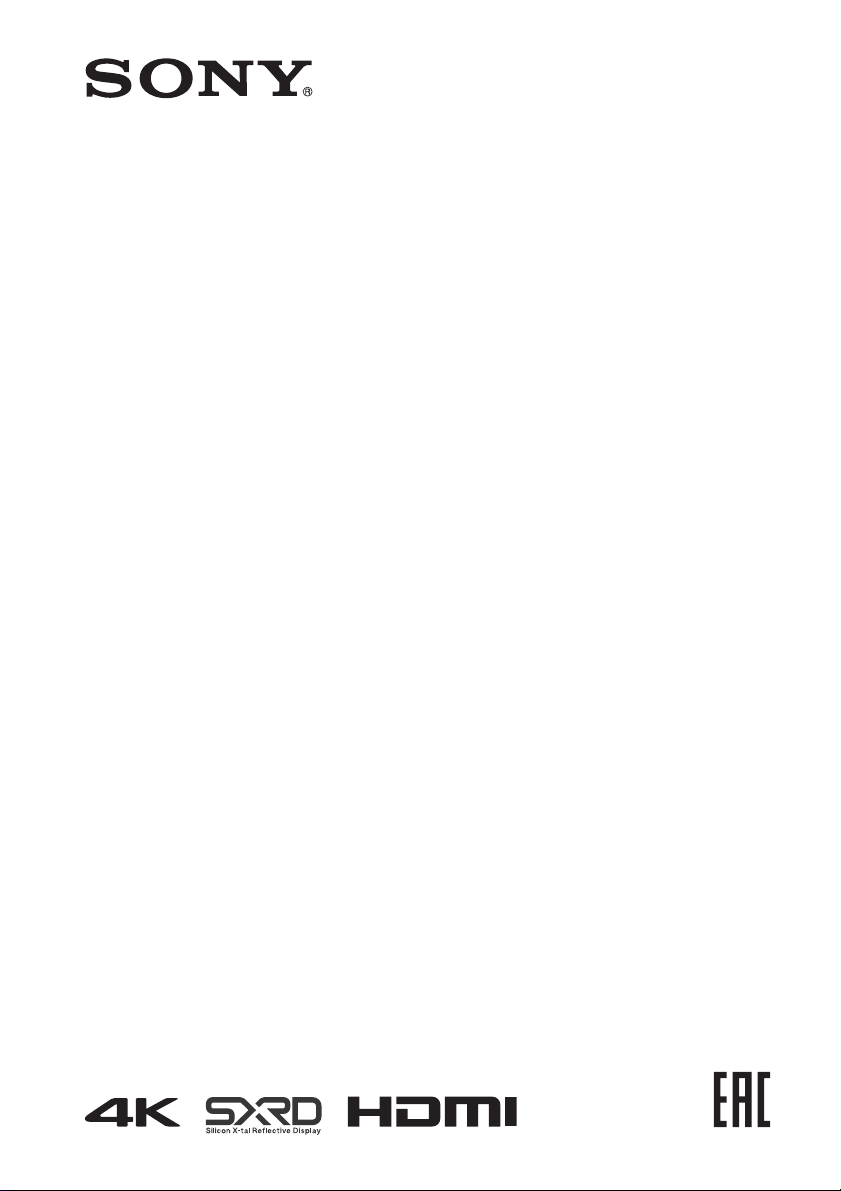
Видеопроектор
4-725-443-51 (1)
Инструкция по эксплуатации
Внимательно прочтите настоящее руководство и прилагаемое краткое
справочное руководство перед началом эксплуатации устройства и
сохраните их для справки на будущее.
VPL-VW260ES
Page 2
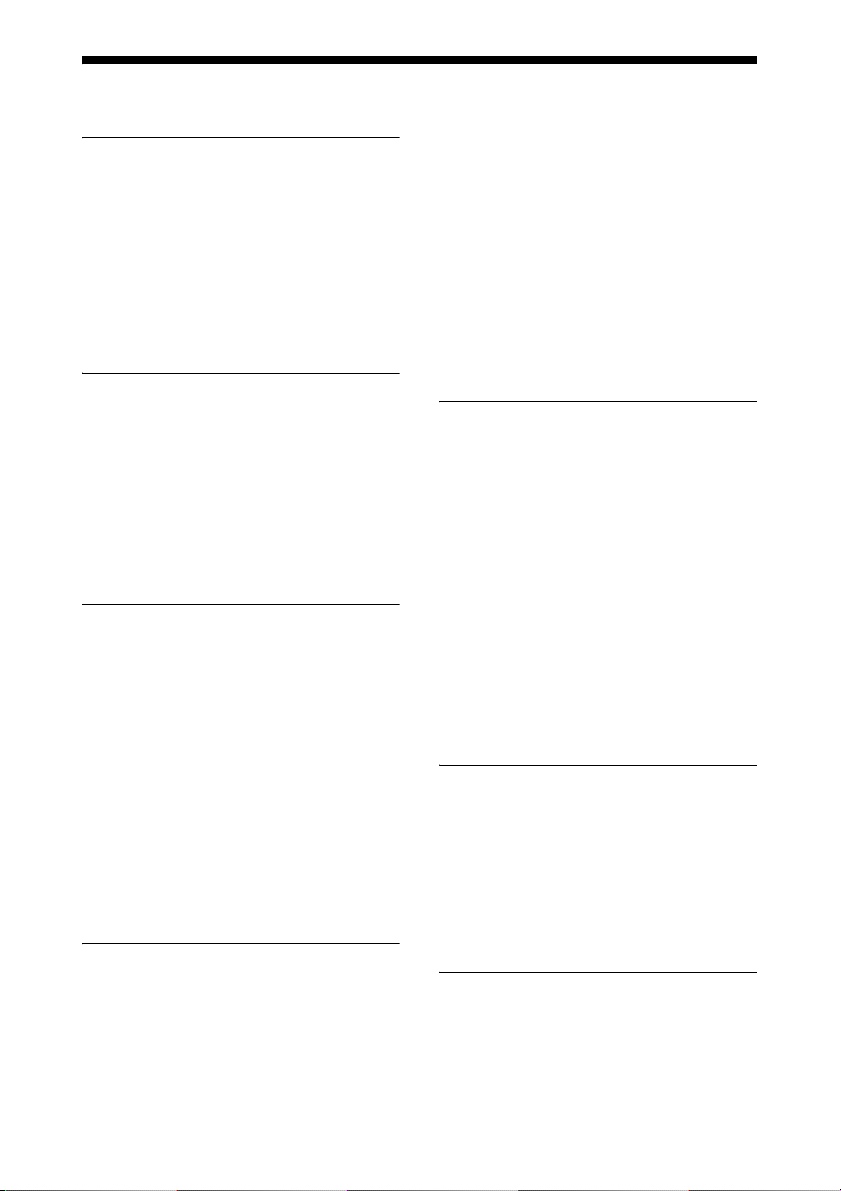
Содержание
Расположение элементов
управления
Передняя/правая сторона ............ 4
Задняя/левая сторона/нижняя
сторона ......................................... 5
Пульт дистанционного
управления ................................... 6
Соединения и подготовка
Установка устройства .................. 7
Регулировка положения
изображения ............................... 8
Подключение к
видеооборудованию или
компьютеру ............................... 12
Проецирование
Проецирование изображения ....14
Выключение питания ............14
Просмотр видеоизображений
3D .................................................15
Использование 3D-очков ......15
Выбор форматного соотношения
в соответствии с
видеосигналом ...........................17
Выбор режима просмотра
изображений ............................. 20
Меню “Настройка” .....................33
Меню “Функция” .........................35
Элементы, заблокированные с
помощью функции “Блок.
Настроек” .............................38
Меню “Монтаж” ..........................39
Меню “Информация” .................42
Память для предварительной
настройки .............................42
Использование сетевых
функций
Отображение окна управления
устройством в
веб-браузере ..............................43
Использование окна
управления .................................44
Переключение страниц ........ 44
Установка ограничения
доступа ..................................44
Получение информации об
устройстве ............................45
Устранение ошибок
Поиск и устранение
неисправностей .........................46
Предупреждающие
индикаторы ................................49
Список сообщений .......................50
Использование меню
Управление с помощью
меню ........................................... 21
Меню “Изображ.” ........................ 23
Меню “Экран” ............................. 31
Прочее
Обновление программного
обеспечения ...............................51
2
Page 3
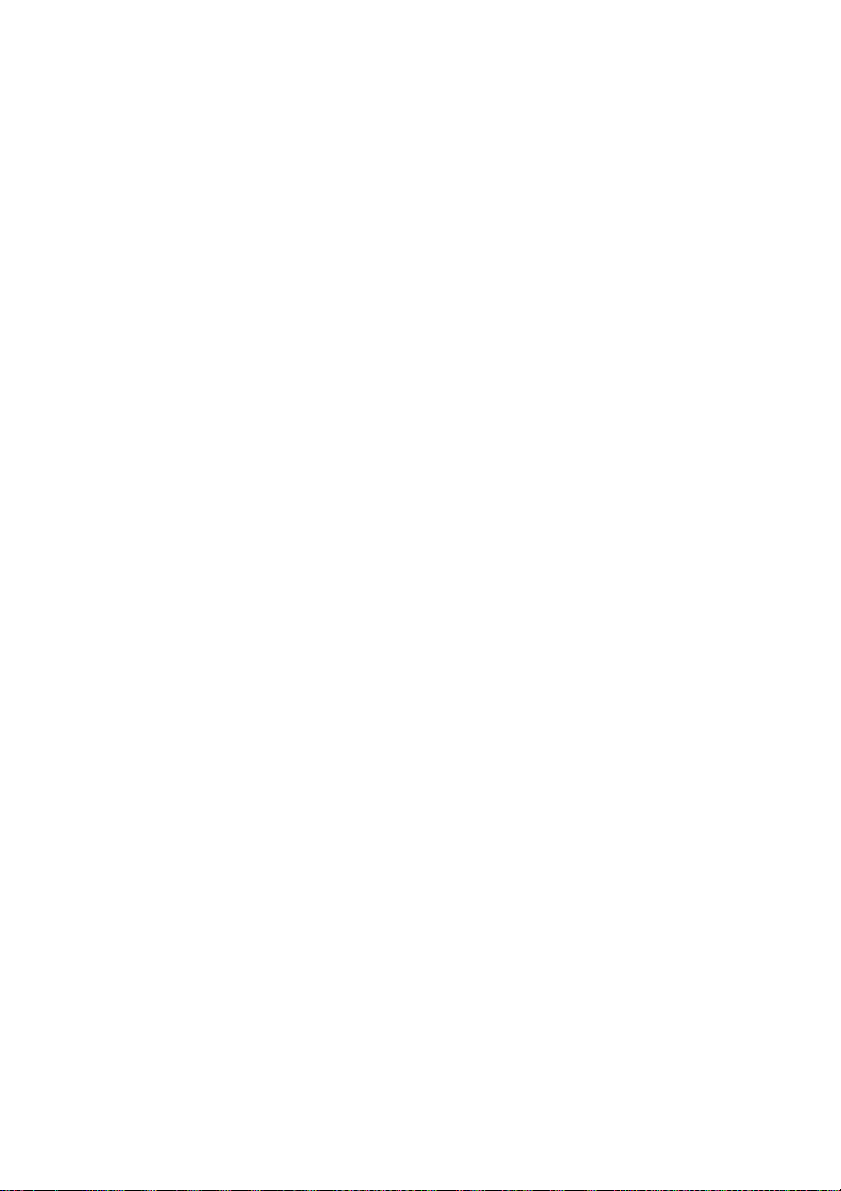
О технологии HDR
(расширенный динамический
диапазон) ................................... 51
О функции 3D-имитации ........... 51
ПРИМЕЧАНИЯ И ЛИЦЕНЗИИ
ДЛЯ ПРОГРАММНОГО
ОБЕСПЕЧЕНИЯ,
ИСПОЛЬЗУЕМОГО В
ДАННОМ ИЗДЕЛИИ ........... 51
Замена лампы .............................. 52
Очистка ......................................... 55
Технические характеристики .... 56
Предустановленные
сигналы ................................. 57
Входные сигналы и
регулируемые позиции/
позиции настроек ............... 59
Совместимые 3D-сигналы ... 61
3D-сигналы и регулируемые
позиции/позиции
настроек ............................... 62
Режим форматного
соотношения ........................ 63
Motionflow ............................... 64
Условия сохранения
регулируемых позиций/
позиций настроек ............... 65
Расстояние проецирования и
диапазон сдвига объектива .... 67
Paзмepы ......................................... 71
Алфавитный указатель ............. 75
3
Page 4
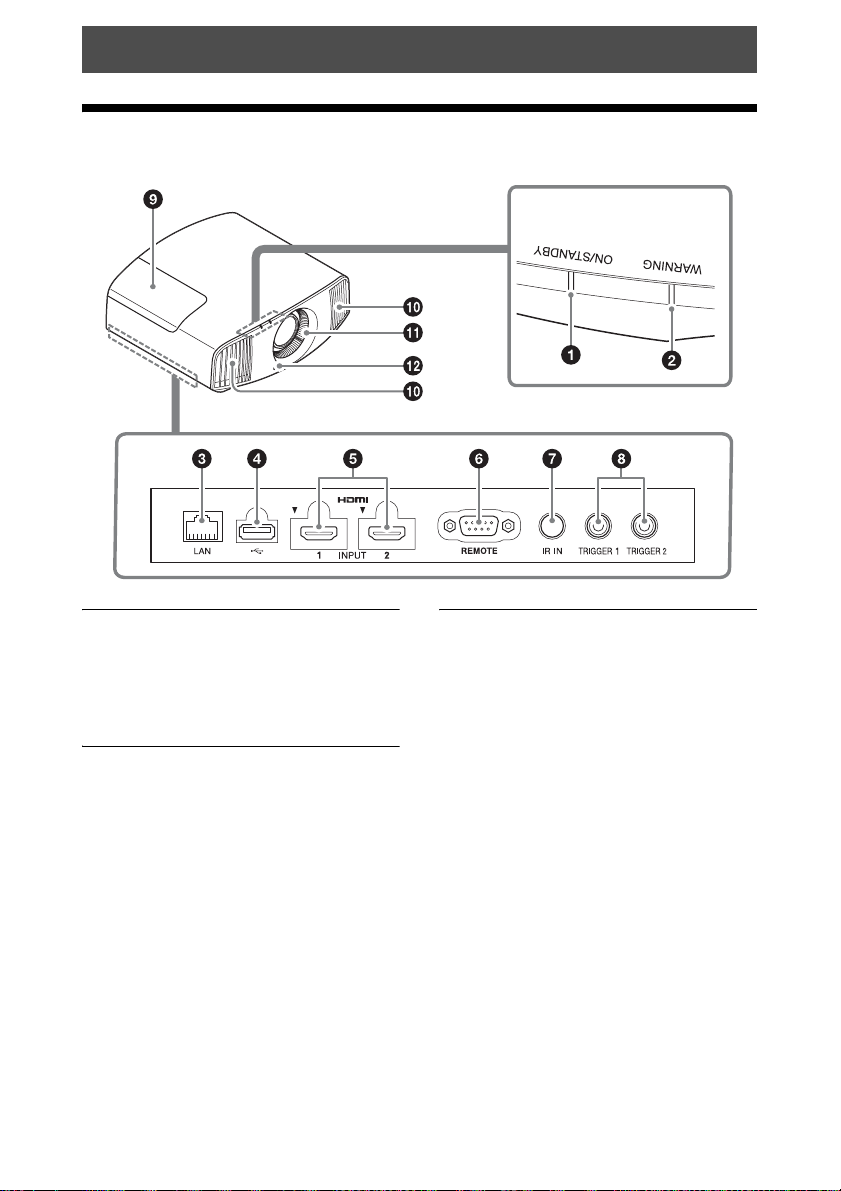
Расположение элементов управления
Передняя/правая сторона
Предупреждающие
индикаторы
Предупреждающие индикаторы
a Индикатор ON/STANDBY
(стр. 49)
b Индикатор WARNING (стр. 49)
Разъемы
c Разъем LAN (стр. 43)
d Разъем USB (стр. 51)
e Разъем HDMI 1/HDMI 2 (стр. 12)
f Разъем REMOTE
Используется для подключения к
компьютеру и т.д. для
дистанционного управления.
g Разъем IR IN
Вход сигналов для управления
устройством.
h Разъем TRIGGER 1/TRIGGER 2
(стр. 39)
Прочее
i Крышка лампы (стр. 52)
j Вентиляционные отверстия
(выпускные)
k Вентиляционные отверстия
(впускные) (стр. 54)
l Датчик пульта
дистанционного управления
(стр. 8)
4
Page 5
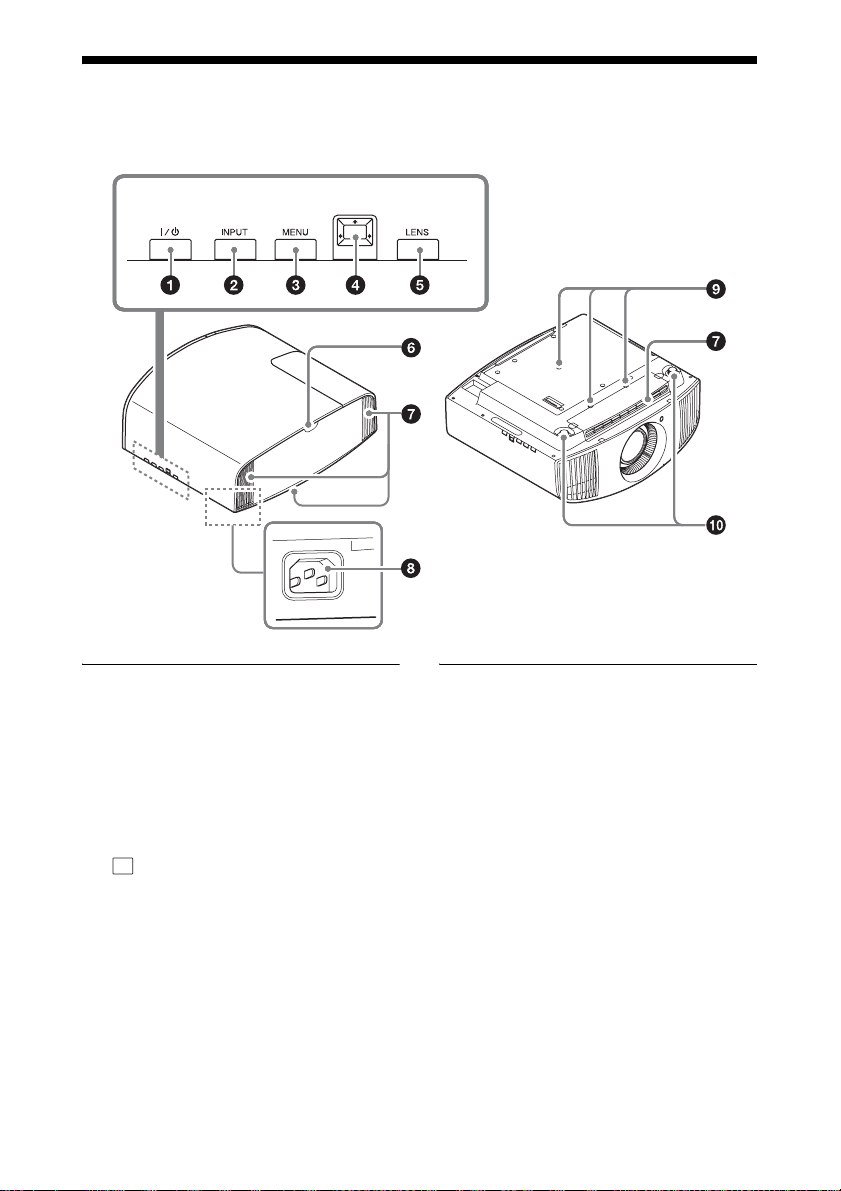
Задняя/левая сторона/нижняя сторона
Кнопки на панели управления имеют те же названия, что и на пульте
дистанционного управления.
Панель управления
Панель управления
a Кнопка ?/1 (ON/STANDBY)
(стр. 8)
b Кнопка INPUT (стр. 14)
c Кнопка MENU (стр. 21)
d Кнопка M/m/</, (стрелка)/
(ввод) (стр. 21)
e Кнопка LENS (стр. 8)
Прочее
f Датчик пульта
дистанционного управления
(стр. 8)
g Вентиляционные отверстия
(впускные) (стр. 54)
h Гнездо AC IN (стр. 8)
i Крепежное отверстие опоры
подвески проектора (стр. 72)
j Передние ножки
(регулируются) (стр. 11)
5
Page 6
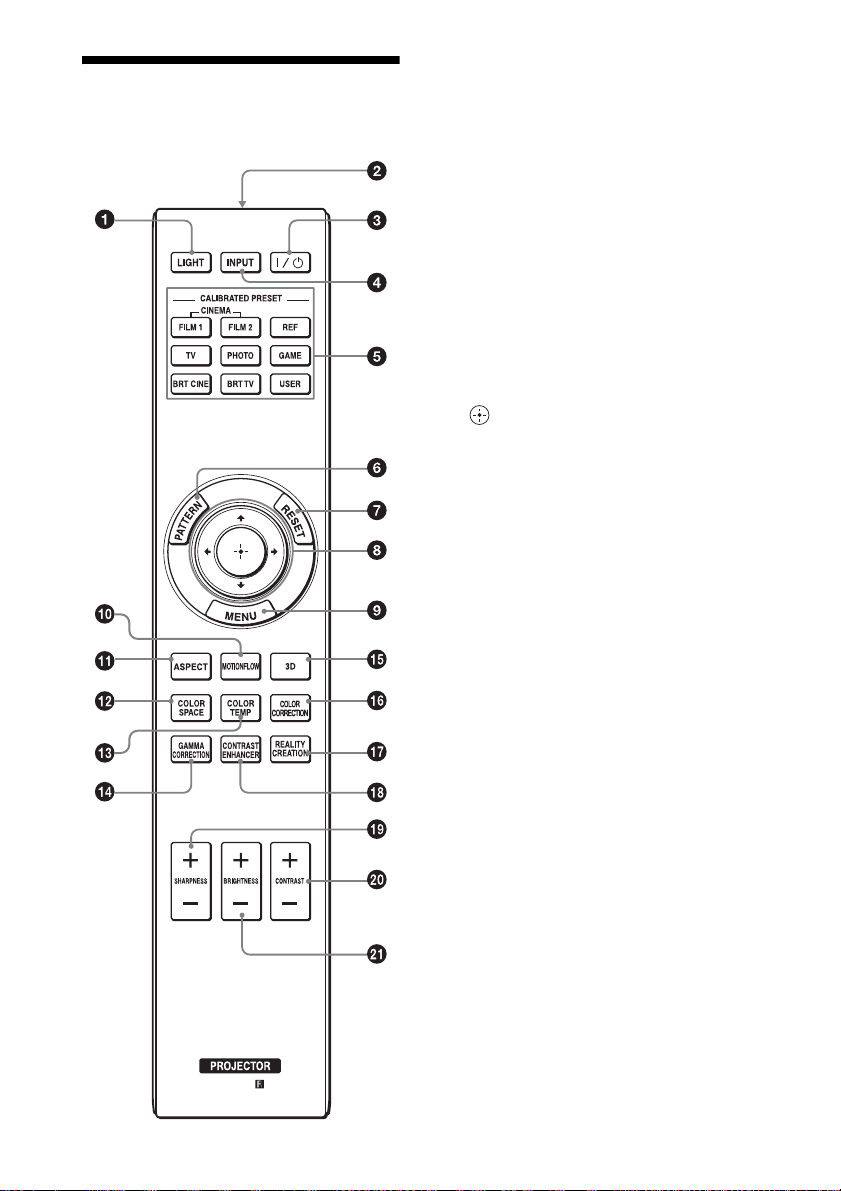
Пульт дистанционного управления
a Кнопка LIGHT
Подсвечивает кнопки на пульте
дистанционного управления.
b Инфракрасный передатчик
c Кнопка ?/1 (ON/STANDBY)
(стр. 8)
d Кнопка INPUT (стр. 14)
e Кнопки CALIBRATED PRESET
(стр. 20)
f Кнопка PATTERN (стр. 9)
g Кнопка RESET (стр. 22)
h Кнопка M/m/</, (стрелка)/
(ввод) (стр. 21)
i Кнопка MENU (стр. 21)
j Кнопка MOTIONFLOW (стр. 25)
k Кнопка ASPECT (стр. 17)
l Кнопка COLOR SPACE
(стр. 29)
m Кнопка COLOR TEMP (стр. 26)
n Кнопка GAMMA CORRECTION
(стр. 27)
o Кнопка 3D (стр. 15)
p Кнопка COLOR CORRECTION
(стр. 28)
q Кнопка REALITY CREATION
(стр. 24)
r Кнопка CONTRAST
ENHANCER (стр. 24)
s Кнопка SHARPNESS +/–
(стр. 26)
t Кнопка CONTRAST +/–
(стр. 25)
u Кнопка BRIGHTNESS +/–
(стр. 25)
6
Page 7
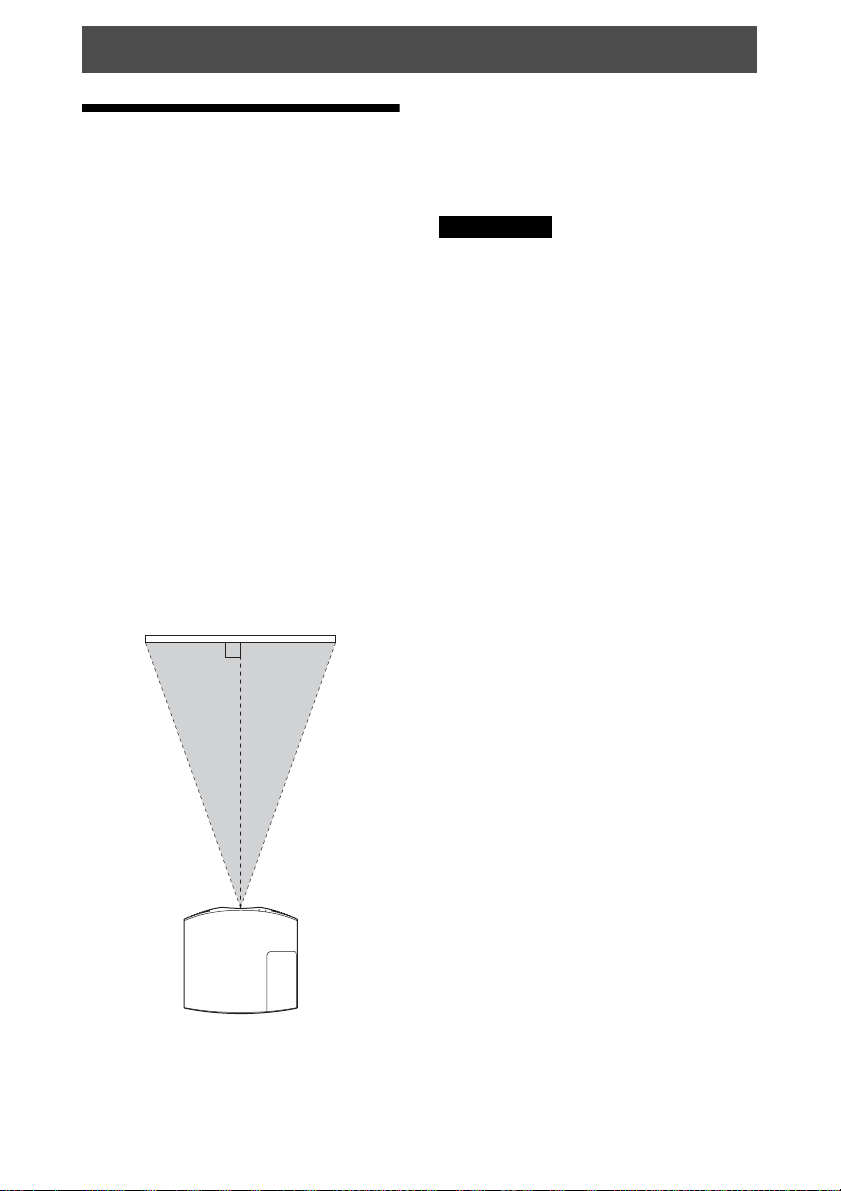
Соединения и подготовка
2 Выполните проецирование
Установка устройства
Расстояние для установки между
устройством и экраном различается в
зависимости от размера экрана, а
также от того, используются ли
функции сдвига объектива.
Установите это устройство таким
образом, чтобы оно соответствовало
размеру экрана. Для получения
дополнительной информации о
расстоянии между устройством и
экраном (расстояние проецирования)
и размере проецированного видео см.
раздел “Расстояние проецирования и
диапазон сдвига объектива” (стр. 67).
1 Расположите устройство таким
образом, чтобы объектив
находился параллельно экрану.
Вид сверху
Экран
изображения на экран и
отрегулируйте изображение,
чтобы оно соответствовало
экрану (стр. 8).
Примечание
При использовании экрана с неровной
поверхностью на экране могут изредка
появляться полосы в зависимости от
расстояния между экраном и
устройством или параметров
увеличения. Это не является
неисправностью устройства.
7
Page 8
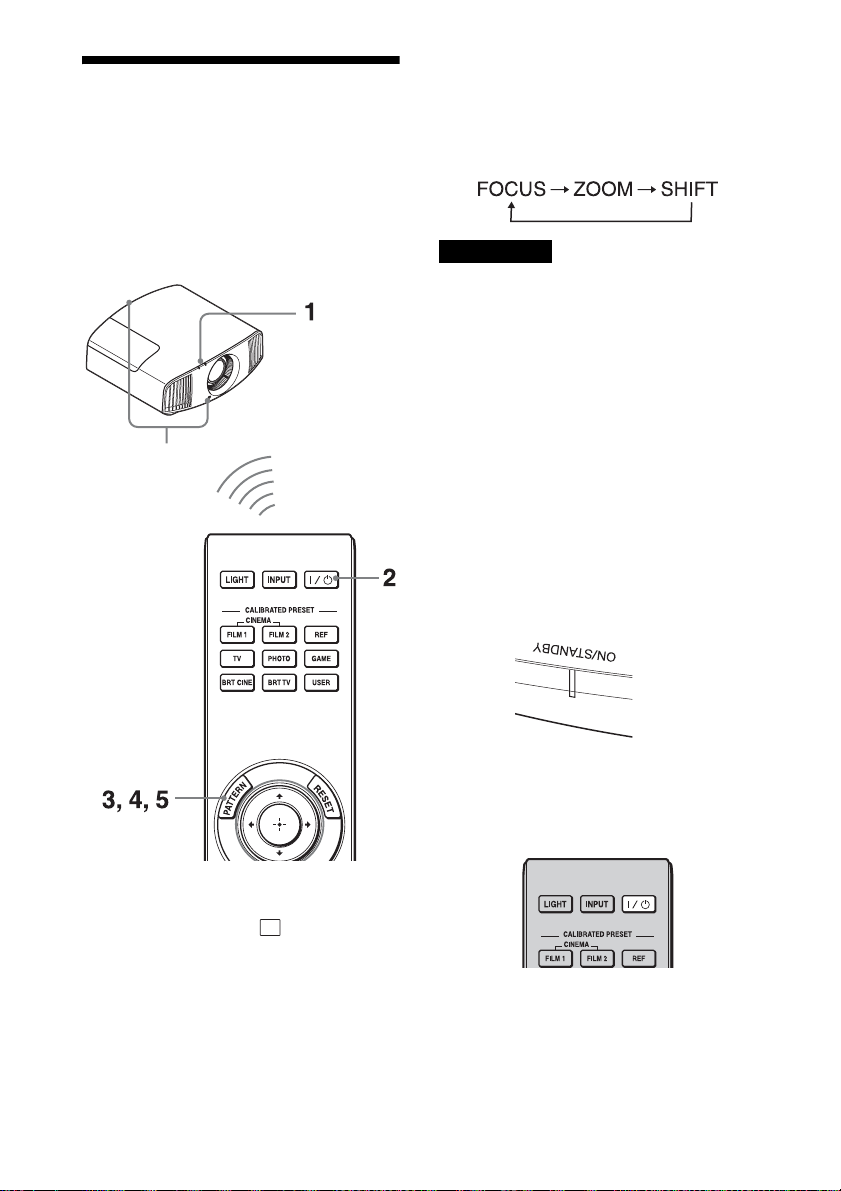
Регулировка положения изображения
Выполните проецирование
изображения на экран, затем
отрегулируйте положение
изображения.
• При регулировке объектива при
каждом нажатии кнопки LENS на
устройстве функция регулировки
объектива переключается между
параметрами “Фокус объект.”,
“Вариообъектив” и “Сдвиг объект.”.
Примечание
В зависимости от расположения
установки устройства, возможно, не
удастся управлять устройством с
помощью пульта дистанционного
управления. В этом случае направьте
пульт дистанционного управления на
датчик дистанционного управления
устройства или экрана.
Датчик пульта
дистанционного
управления
Советы
• Кнопки
MENU и M/m/</,/ (джойстик) на
боковой панели устройства
выполняют те же функции, что и на
пульте дистанционного управления.
Кнопка LENS работает аналогичным
образом, что и кнопка PATTERN на
пульте дистанционного управления.
?/1 (ON/STANDBY), INPUT,
1 После подключения кабеля
питания переменного тока к
устройству подключите кабель
питания переменного тока к
сетевой розетке.
Индикатор ON/STANDBY
загорится красным, а устройство
перейдет в режим ожидания.
Горит
красным
цветом.
2 Нажмите кнопку ?/1 (ON/
STANDBY), чтобы включить
устройство.
Индикатор ON/STANDBY будет
мигать зеленым, затем будет
гореть зеленым.
8
Page 9
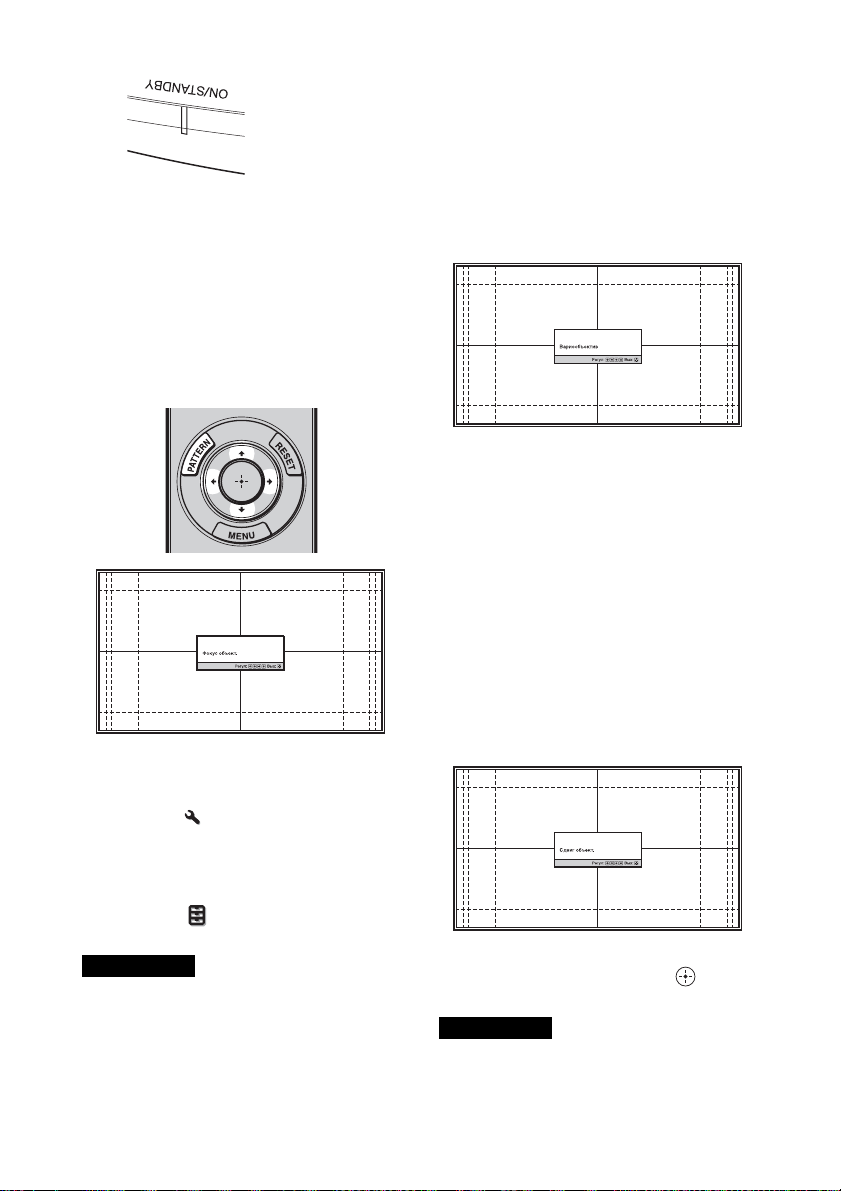
Мигает зеленым в
течение
нескольких
десятков секунд,
затем горит
зеленым.
3 Отрегулируйте фокусное
расстояние.
Последовательно нажимайте
кнопку PATTERN для
отображения окна регулировки
“Фокус объект”. (тестовый
образец). Отрегулируйте затем
фокус изображения с помощью
кнопок M/m/</,.
Советы
• Если для параметра “Рег.объектива”
установлено значение “Выкл” в меню
“Монтаж” , не удастся
отрегулировать объектив (FOCUS,
ZOOM или SHIFT) (стр. 39).
• Если для параметра “Тест. Образец”
установлено значение “Выкл” в меню
“Функция” , тестовый образец не
будет отображаться (стр. 37).
Примечание
Отрегулируйте объектив с помощью
кнопок на пульте дистанционного
управления или панели управления
устройства. Никогда не регулируйте
объектив, поворачивая его руками, это
может стать причиной повреждения или
неисправности устройства.
4 Отрегулируйте размер
изображения.
Последовательно нажимайте
кнопку PATTERN для
отображения окна регулировки
“Вариообъектив” (тестовый
образец). Отрегулируйте затем
размер изображения с помощью
кнопок M/m/</,.
Чтобы сделать изображение
больше, нажмите M/,.
Чтобы сделать изображение
меньше, нажмите m/<.
5 Отрегулируйте положение
изображения.
Последовательно нажимайте
кнопку PATTERN для
отображения окна регулировки
“Сдвиг объект.” (тестовый
образец). Отрегулируйте
надлежащее положение
изображения с помощью кнопок
M/m/</,.
Совет
При каждом нажатии кнопки
тестовый образец исчезает.
Примечание
При регулировке положения окна не
касайтесь объектива, в противном
случае движущиеся части могут
защемить пальцы.
9
Page 10
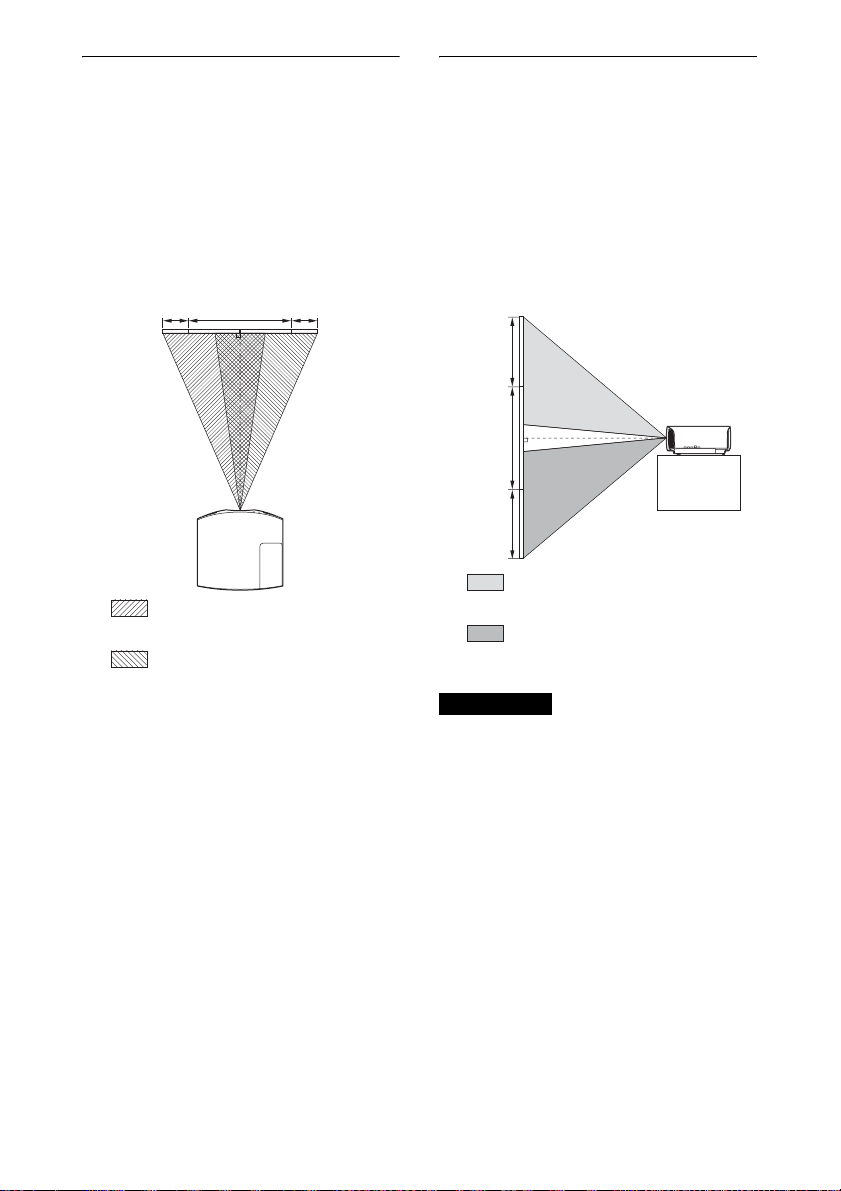
Регулировка горизонтального
положения
Регулировка вертикального
положения
Нажмите </,.
Изображение, спроецированное на
экран, смещается вправо или влево
максимум на 31% от ширины экрана
от центра объектива.
Вид сверху
Ширина
экрана
31% 31%
: положение изображения при
максимальном перемещении
изображения влево
: положение изображения при
максимальном перемещении
изображения вправо
Нажмите M/m.
Изображение, спроецированное на
экран, смещается вверх, максимум на
85% или смещается вниз максимум на
80% от высоты экрана от центра
объектива.
Вид сбоку
85%
Высота
экрана
80%
: положение изображения при
максимальном перемещении
изображения вверх
: положение изображения при
максимальном перемещении
изображения вниз
Примечание
Диапазон перемещения
проецированного на экран изображения
можно отрегулировать только в
пределах восьмиугольной области, как
показано на следующем рисунке. Для
получения дополнит ельной информации
см. раздел “Расстояние проецирования и
диапазон сдвига объектива” (стр. 67).
10
Page 11
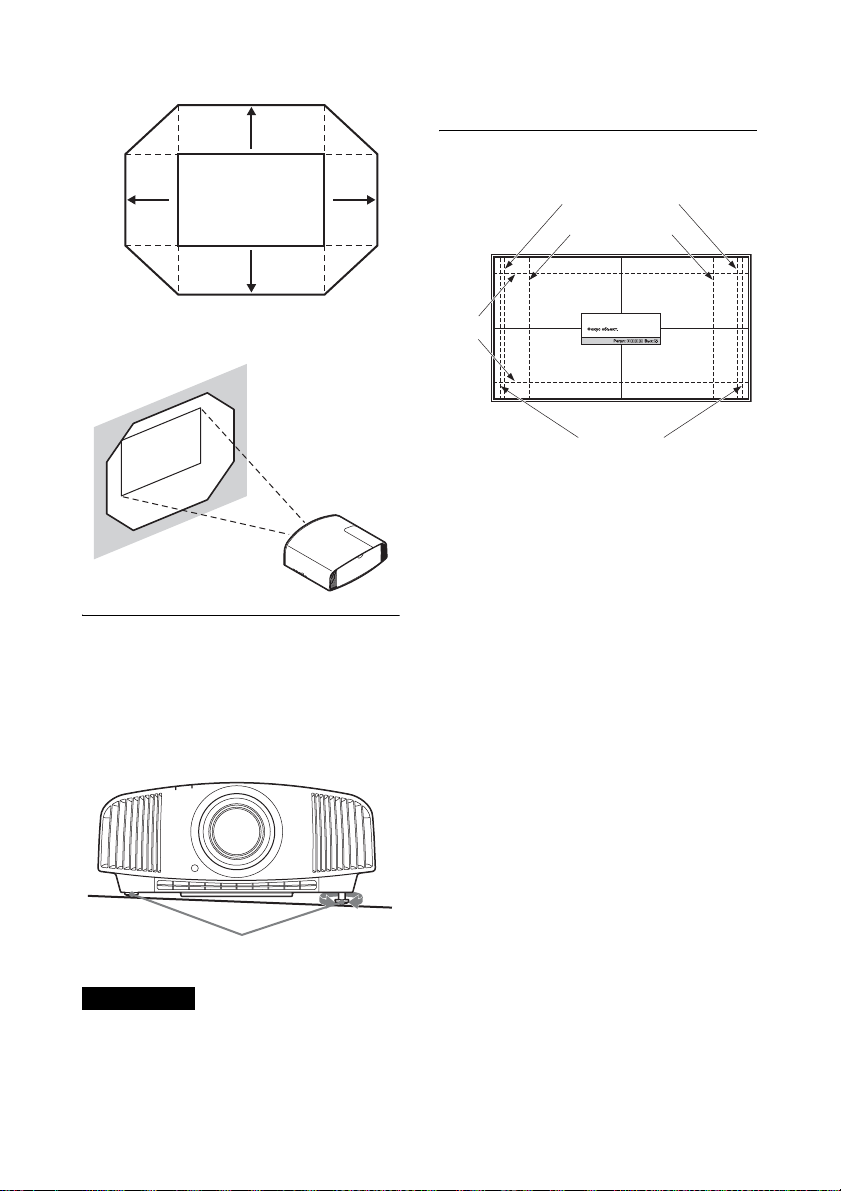
Диапазон перемещения
проецируемого изображения
0,85V
0,31H
Проецируемое
изображение
0,8V
0,31H
• Будьте осторожны, чтобы не
защемить пальцы при повороте
передних ножек (регулируемые).
Окно регулировки объектива
(тестовый образец)
1.78:1 (16:9)
1.33:1 (4:3)
H: ширина проецируемого изображения
V: высота проецируемого изображения
Регулировка наклона
поверхности установки
Если устройство установлено на
неровной поверхности, используйте
передние ножки (регулируемые),
чтобы поддержать ровное положение
устройства.
2.35:1
1.85:1
Пунктирные линии указывают на размеры
экрана каждого форматного соотношения.
Поверните
Передние ножки
(регулируются)
Примечания
для
регулировки.
• Если устройство наклонено вверх или
вниз, проецируемое изображение
может быть трапецеидальным.
11
Page 12
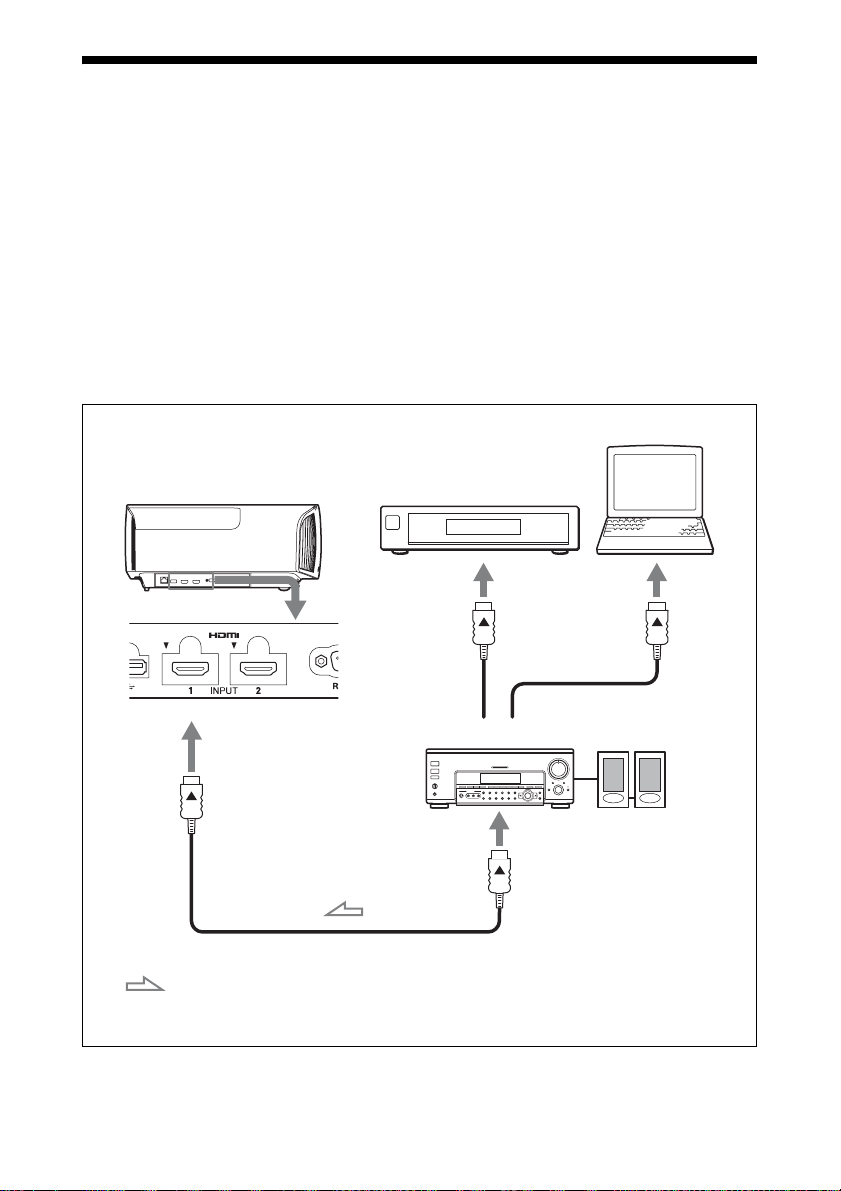
Подключение к видеооборудованию или компьютеру
При подключении DVD-проигрывателя/записывающего устройства,
проигрывателя/записывающего устройства Blu-ray Disc или PlayStation
®
,
оснащенных выходом HDMI, ко входу HDMI устройства обеспечивается
изображение высокого качества.
При подключении выполните следующие действия.
• Выключите все оборудование перед выполнением любых подключений.
• Используйте соответствующий кабель для каждого соединения.
• Вставьте штекеры кабеля надлежащим образом; ненадежное соединение
штекеров может привести к неисправности или низкому качеству изображения.
При отсоединении кабеля тяните за штекер, а не за сам кабель.
• См. инструкции по эксплуатации подключенного оборудования.
Компьютер
Правая сторона
устройства
Оборудование с выходными
разъемами HDMI
Аудио-/видеоусилитель
Динамики
К выходу HDMI
Кабель HDMI (не прилагается)
: видеосигнал Используйте высокоскоростной кабель HDMI или
высокоскоростной кабель HDMI класса “премиум”, на
которых есть логотип с указанием типа кабеля.
12
Page 13
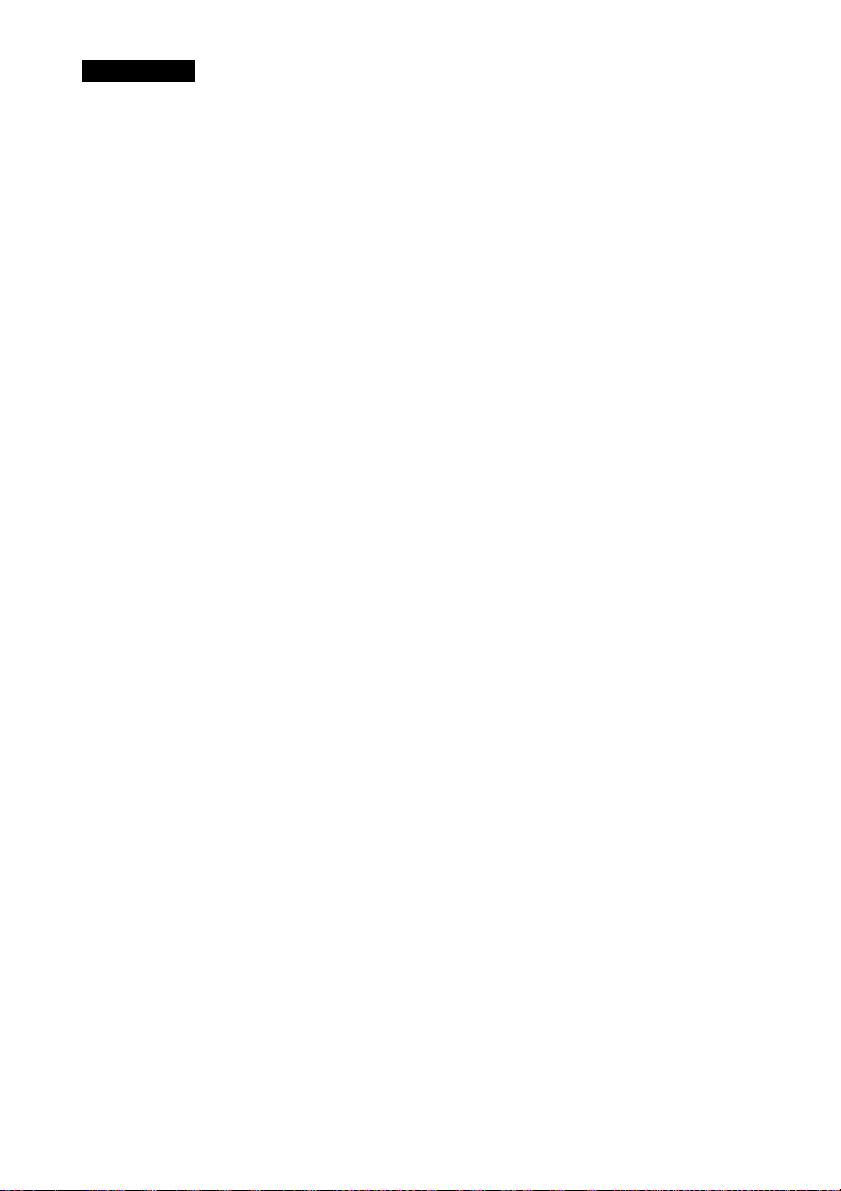
Примечания
• Используйте высокоскоростной кабель HDMI или высокоскоростной кабель HDMI
класса “премиум”. При использовании стандартного кабеля HDMI изображения
1080p, DeepColor, видео 3D и 4K могут отображаться ненадлежащим образом.
• При подключении кабеля HDMI к устройству убедитесь, что метка
V на верхней
части входа HDMI устройства и метка v на разъеме кабеля установлены в
одинаковом положении.
• Если изображение с оборудования, подключенного к устройству с помощью кабеля
HDMI, отображается ненадлежащим образом, проверьте настройки подключенного
оборудования.
• Если настроить компьютер, например ноутбук, для вывода сигнала на дисплей
компьютера и это оборудование, изображение с оборудования может не
отображаться надлежащим образом. Настройте компьютер для вывода сигнала
только на внешний монитор. Для получения дополнительной информации см.
инструкции по эксплуатации, прилагаемые к компьютеру. Для получения
информации о настройках компьютера обратитесь к производителю компьютера.
13
Page 14
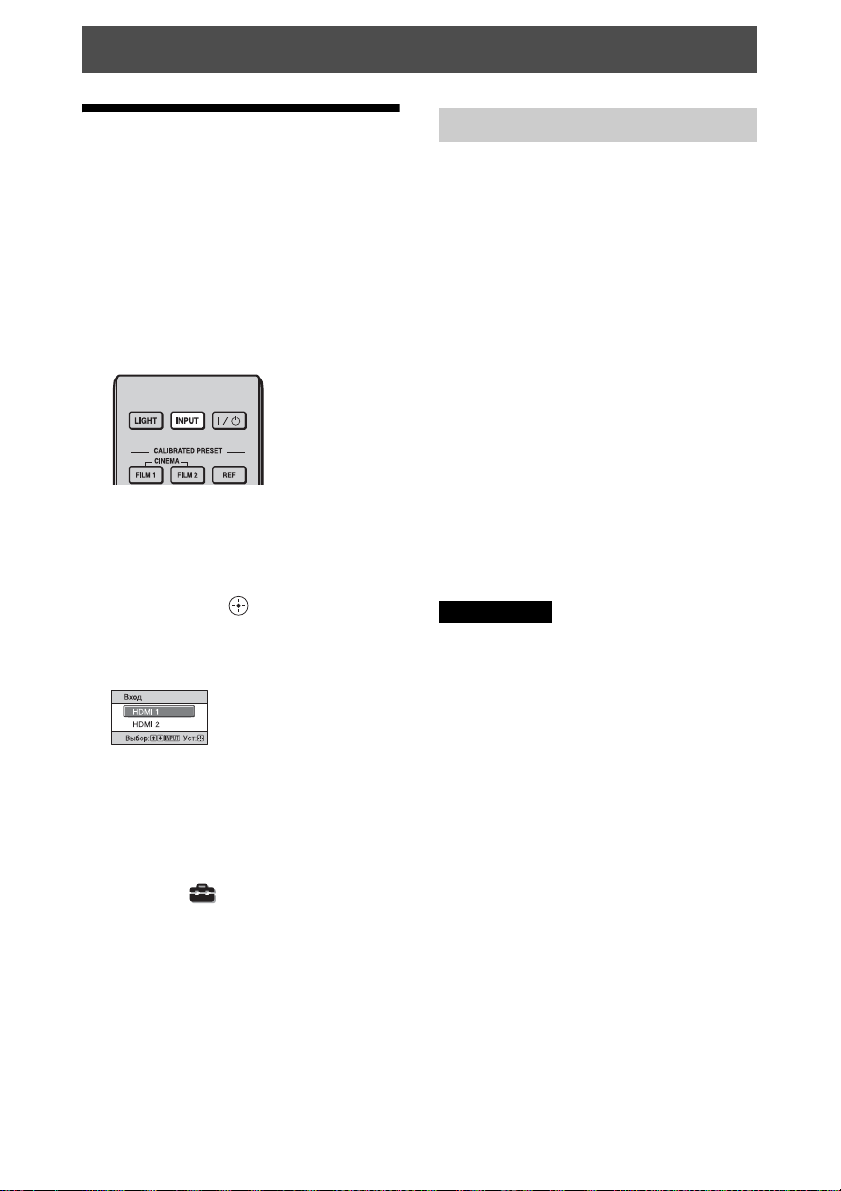
Проецирование
Проецирование изображения
1 Включите устройство и
оборудование, подключенное к
устройству.
2 Нажмите INPUT для
отображения панели входа на
экране.
3 Выберите оборудование, с
которого следует отображать
изображения.
Нажимайте повторно INPUT или
нажмите M/m/ (ввод) для
выбора оборудования, с которого
следует выполнять
проецирование.
Выключение питания
1 Нажмите кнопку ?/1 (ON/
STANDBY).
На экране отобразится сообщение
“ПИТАНИЕ ВЫКЛ?”.
2 Нажмите кнопку ?/1 (ON/
STANDBY) еще раз до того, как
сообщение исчезнет.
Индикатор ON/STANDBY будет
мигать зеленым, а вентилятор
продолжать работать для
внутреннего охлаждения.
Вентилятор остановится, а
индикатор ON/STANDBY изменит
состояние, он перестанет мигать
зеленым и будет гореть красным.
Питание будет полностью отключено,
можно отсоединить кабель питания
переменного тока.
Примечание
Никогда не отсоединяйте кабель
питания переменного тока, когда мигает
индикатор.
Пример: для просмотра изображения с
видеооборудования, подключенного к
разъему HDMI 1 данного устройства.
Совет
Если для параметра “Состояния”
установлено значение “Выкл” в меню
“Настройка” , панель входа не будет
отображаться. Нажмите кнопку INPUT
для последовательного переключения
между входными разъемами.
Совет
Можно отключить устройство,
удерживая кнопку ?/1 (ON/STANDBY)
в течение около 1 секунды, не выполняя
вышеуказанные действия.
14
Page 15
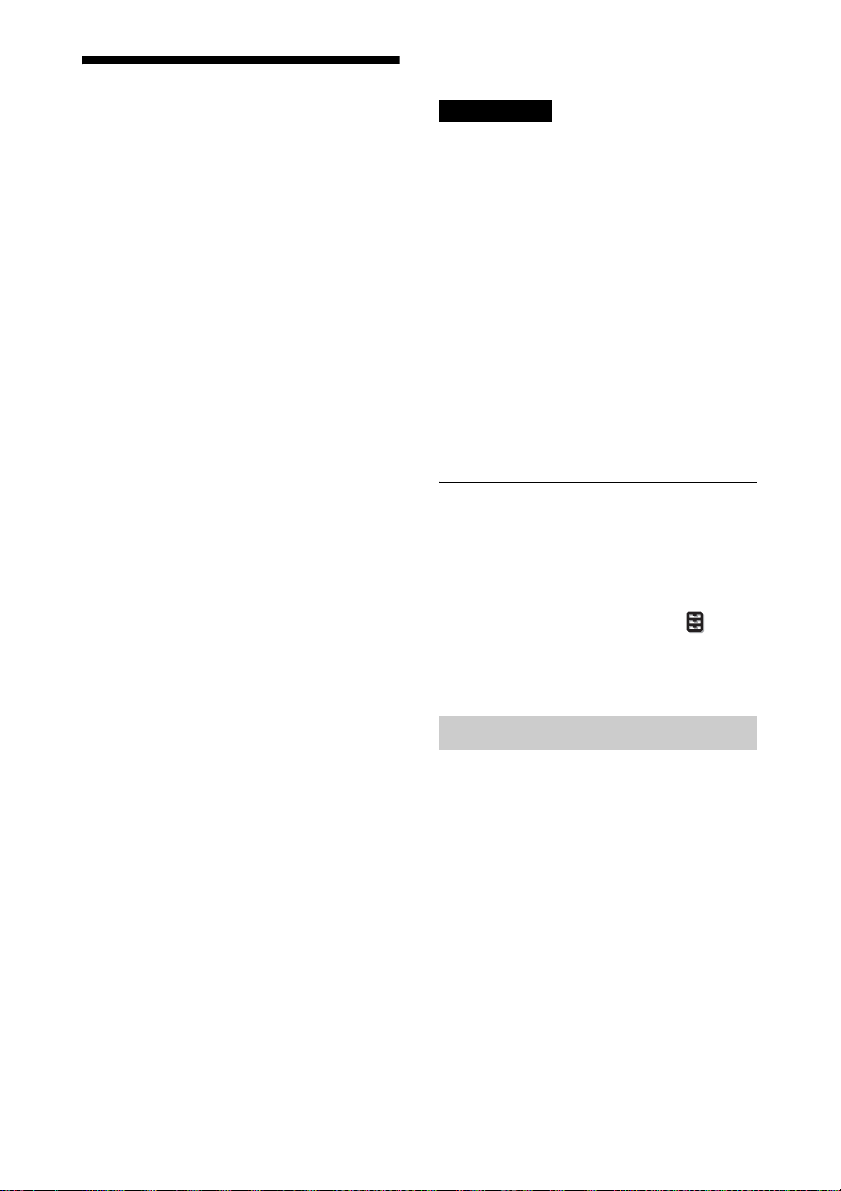
Просмотр видеоизображений 3D
Можно просматривать потрясающие
3D-видеоизображения, например
игры 3D и диски 3D Blu-ray, с
помощью дополнительных активных
3D-очков (TDG-BT500A).
1 Включите оборудование HDMI с
поддержкой 3D, подключенное к
этому устройству, затем
воспроизведите 3D-содержимое.
Для получения дополнительной
информации о воспроизведении
3D-содержимого см. инструкции
по эксплуатации подключенного
оборудования.
2 Включите устройство и
спроецируйте 3Dвидеоизображение на экран.
Для получения дополнительной
информации о проецировании
изображения см. раздел
“Проецирование изображения”
(стр. 14).
параметра “Выб. отобр. 2D-3D”
значение “2D” (стр. 35).
Примечания
• В зависимости от типа сигнала,
возможно, не удастся отобразить 3Dвидеоизображение. Установите для
параметра “Выб. отобр. 2D-3D”
значение “3D” и для параметра “3Dформат” значение “Рядом” или “Одна
над другой” для поддержки формата
3D-содержимого, которое необходимо
просмотреть (стр. 35).
• Используйте 3D-очки в диапазоне
связи (стр. 16).
• У разных людей восприятие 3Dвидеоизображений может
различаться.
• При низкой температуре окружающей
среды эффект 3D может быть
ослаблен.
Регулировка/настройка функций
3D
Можно отрегулировать/настроить
функции 3D, нажав кнопку 3D на
пульте дистанционного управления
или с помощью параметра “3Dнастройки” меню “Функция” . Для
получения дополнительной
информации см. раздел “3Dнастройки” (стр. 35).
3 Включите 3D-очки, затем
наденьте их таким образом,
чтобы вам было удобно.
Для получения дополнительной
информации об использовании 3Dочков см. раздел “Использование
3D-очков” (стр. 15).
Советы
• Заводской настройкой по умолчанию
для параметра “Выб. отобр. 2D-3D”
является “Авто”, чтобы можно было
выполнить проецирование 3Dвидеоизображений автоматически при
распознавании устройством 3Dсигналов.
• Для преобразования 3Dвидеоизображений в 2Dвидеоизображения установите для
Использование 3D-очков
1 Включите 3D-очки и
зарегистрируйте их на
устройстве.
Для получения дополнительной
информации о том, как
зарегистрировать 3D-очки см.
инструкции по эксплуатации,
прилагаемые к 3D-очкам.
2 Наденьте 3D-очки.
3 Повернитесь к экрану.
15
Page 16
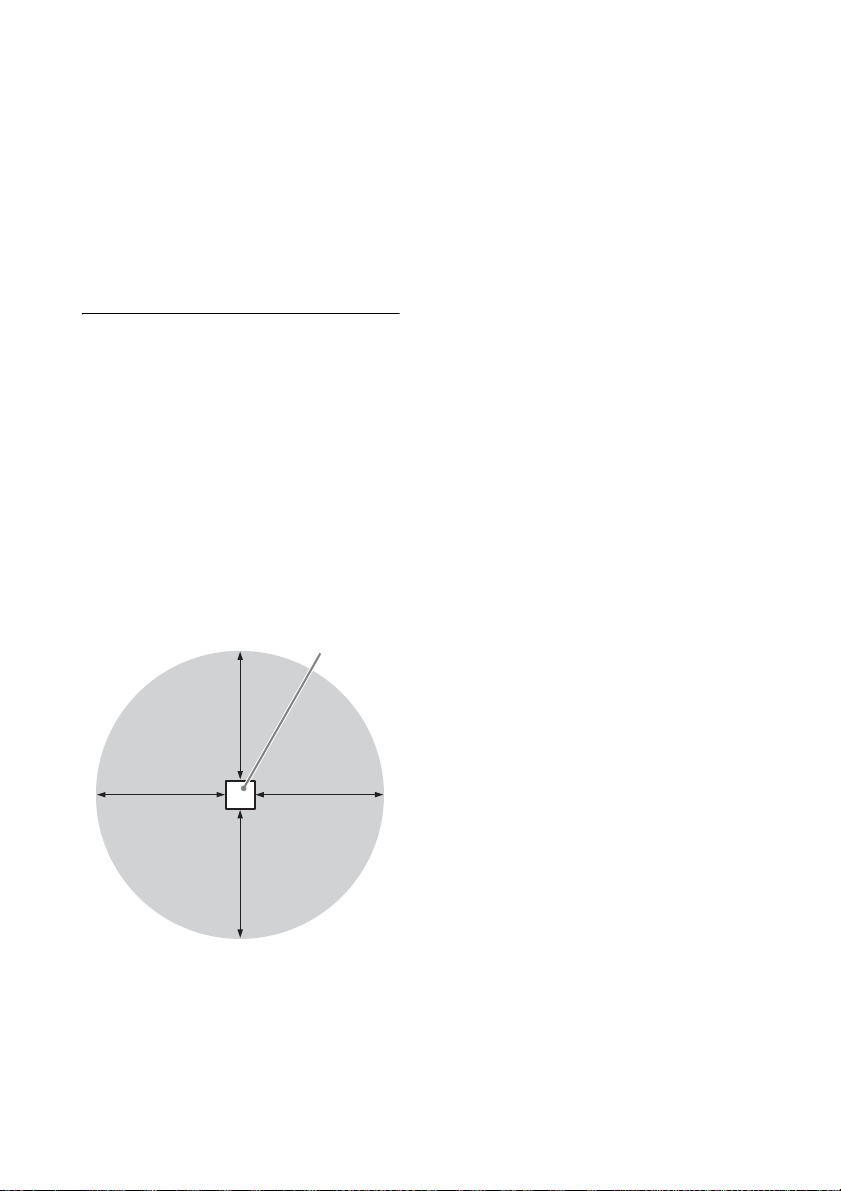
Меры предосторожности при
использовании
В следующих случаях может
наблюдаться неправильная работа.
• Положение просмотра слишком
далеко от проектора.
• Вблизи устройства расположены
другие устройств а, обменивающиеся
данными, например беспроводная
локальная сеть LAN (IEEE802.11 b/
g/n) или микроволны с диапазоном
частот 2,4 ГГц.
Диапазон связи 3D-очков
На следующем рисунке показан
диапазон связи 3D-очков. При
попытке просмотра 3Dвидеоизображений с расстояния,
превышающего диапазон связи, или
при установке устройства вне
диапазона связи 3D-очки могут
отображать изображение
ненадлежащим образом. Кроме того,
расстояние зависит от окружающей
среды в помещении и условий
установки устройства.
Вид сверху или сбоку
Проектор
10 м
10 м
10 м 10 м
16
Page 17
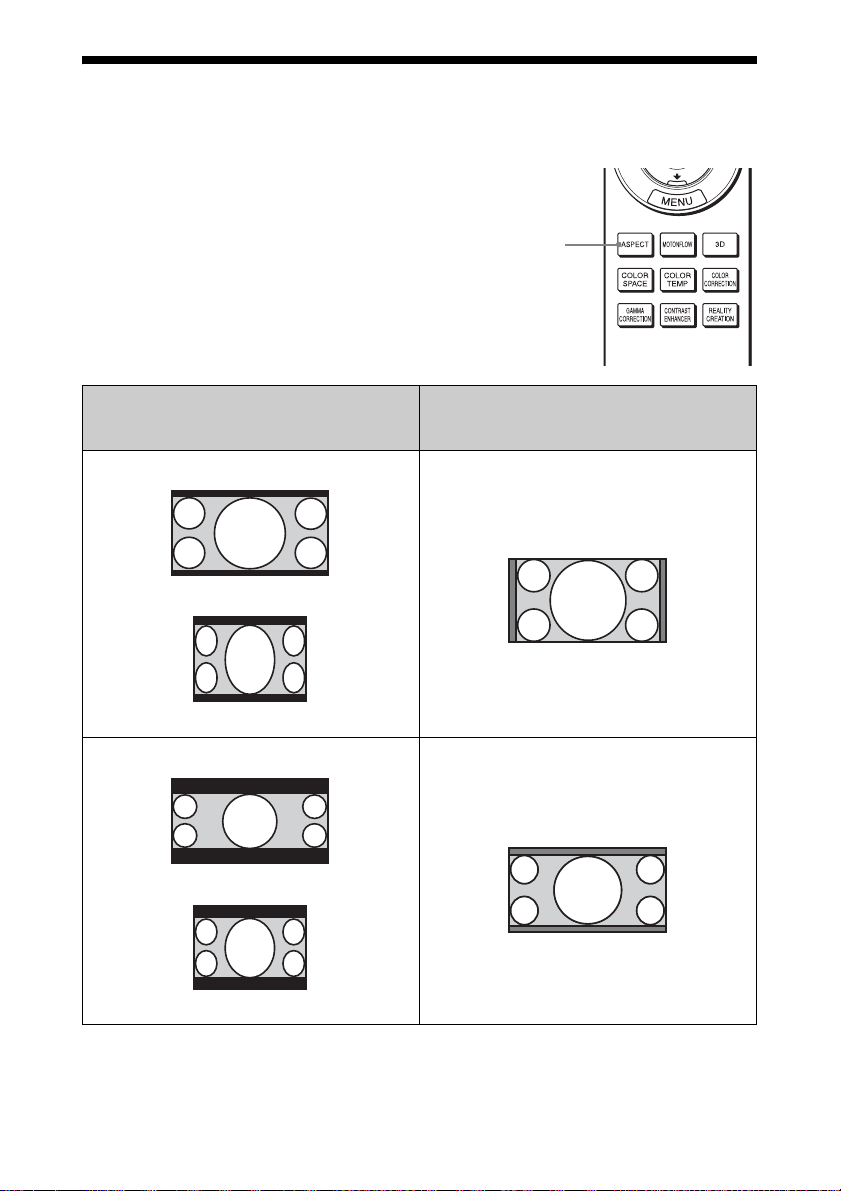
Выбор форматного соотношения в соответствии с видеосигналом
Можно выбрать форматное
соотношение, которое наилучшим
образом подходит к получаемому
видеосигналу.
Нажмите ASPECT.
При каждом нажатии кнопки можно
выбрать настройку “Формат”. Ее
можно выбрать с помощью меню
(стр. 31).
Кнопка
ASPECT
Оригинальное изображение Рекомендуемая настройка и
1.85:1
Сжатое 1.85:1
2.35:1
получаемые в результате
изображения
Увелич. 1.85:1
Увелич. 2.35:1
Сжатое 2.35:1
17
Page 18
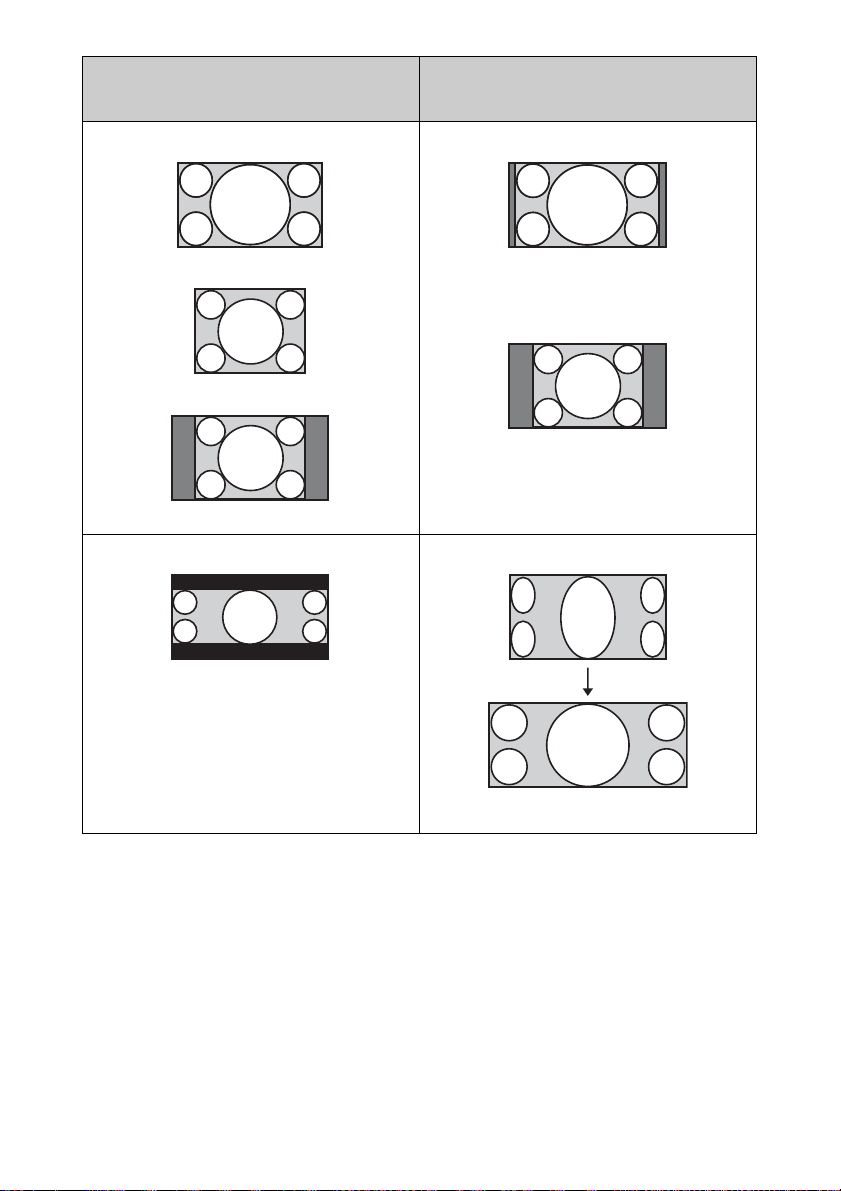
Оригинальное изображение Рекомендуемая настройка и
получаемые в результате
изображения
Нормальный
1.78:1 (16:9)
1.33:1 (4:3)
1.33:1 (4:3) с боковыми панелями
Раст. по вер.
2.35:1
При использовании анаморфического
объектива
18
Page 19
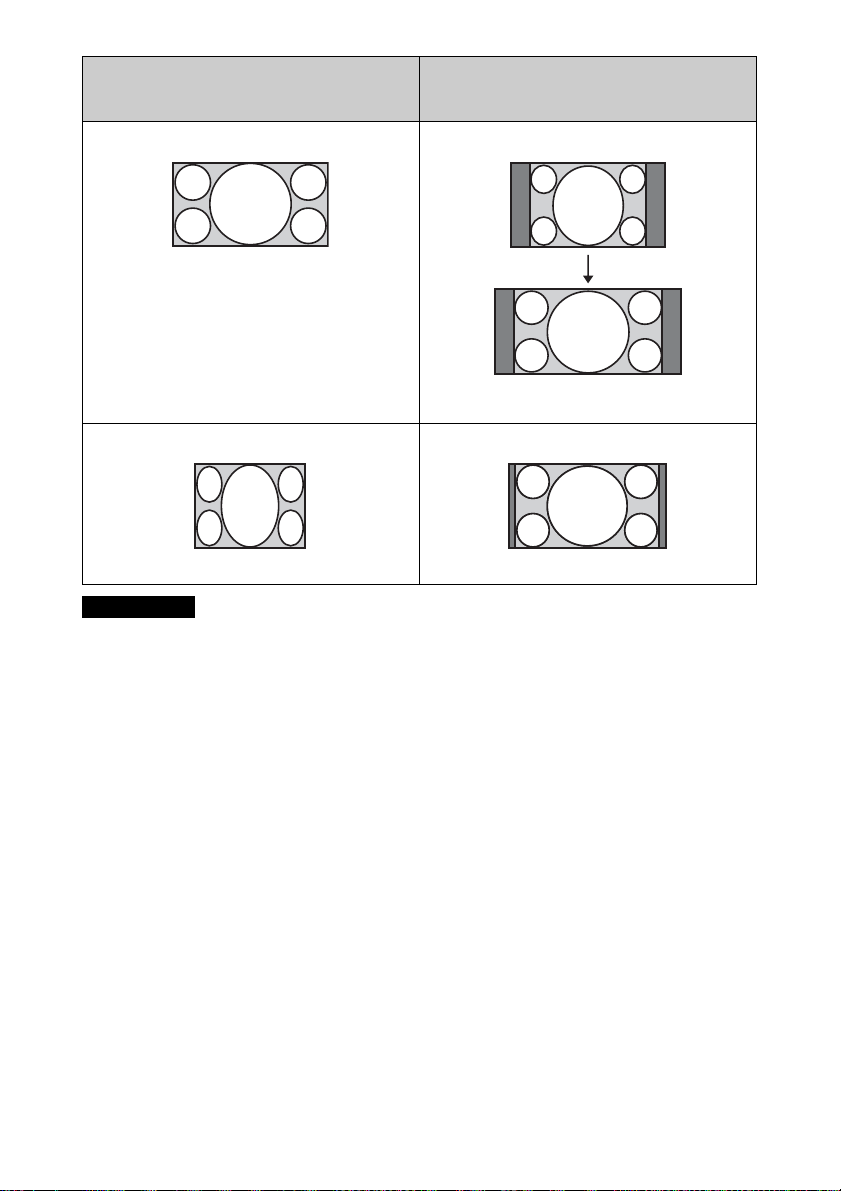
Оригинальное изображение Рекомендуемая настройка и
16:9
получаемые в результате
изображения
Сжатие
Сжатое
Примечания
• Режимы форматного соотношения,
которые можно выбрать, различаются
в зависимости от входного сигнала
(стр. 63).
• Форматное соотношение не удастся
выбрать для входного сигнала с
компьютера или входного сигнала с
разрешением 4096 × 2160 (стр. 57).
Примечания относительно
переключения настройки
параметра “Формат”
• Выберите режим форматного
соотношения, учитывая, что
изменение форматного
соотношения оригинального
изображения приведет к изменению
его внешнего вида.
• Обратите внимание: если
устройство используется в
коммерческих целях или для
публичного показа, изменение
оригинального изображения путем
переключения форматного
соотношения может нарушить права
При использовании анаморфического
объектива
Растяжение
авторов или продюсеров,
находящихся под защитой закона.
19
Page 20
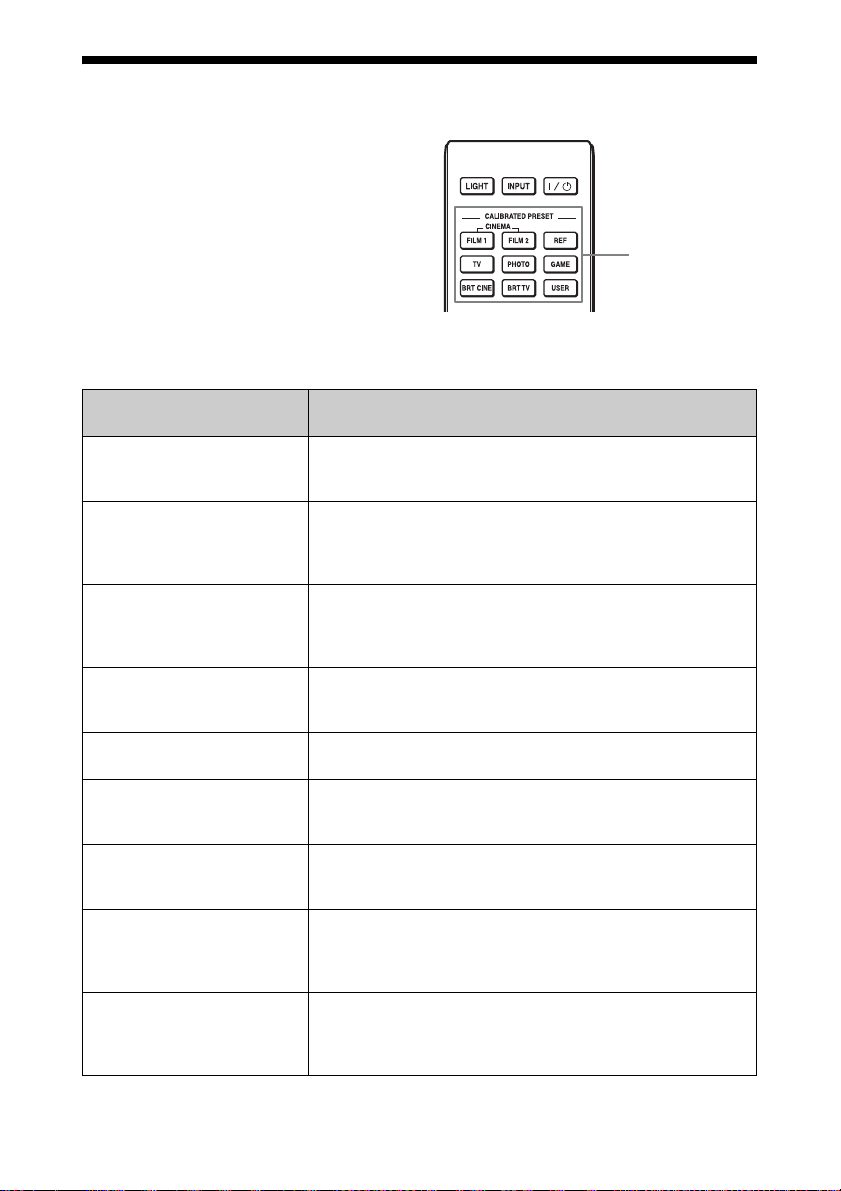
Выбор режима просмотра изображений
Можно выбрать режим просмотра
изображений, который наилучшим
образом подходит к типу
видеоисточника или условиям
помещения.
Можно сохранить и использовать
различные режимы предварительных
настроек для изображений 2D/3D
соответственно.
Нажмите одну из кнопок
CALIBRATED PRESET.
Кнопки
CALIBRATED
PRESET
Настраиваемые
элементы
CINEMA FILM 1 Качество изображения, подходящее для
CINEMA FILM 2 Качество изображения, подходящее для
REF Настройка качества изображения, подходящая для
TV Качество изображения, подходящее для просмотра
PHOTO Идеально подходит для проецирования фотоснимков,
GAME Качество изображения, подходящее для игр с хорошо
BRT CINE Качество изображения, подходящее для просмотра
BRT TV Качество изображения, подходящее для просмотра
USER Регулировка качества изображения в соответствии с
Описание
воспроизведения высокодинамичных и четких
изображений, типичных для позитивов.
воспроизведения насыщенных и цветных изображений,
типичных для кинотеатров, на основе параметра
“Кинофильм 1”.
воспроизведения достоверного оригинального
изображения или отображения качества изображения
без каких-либо регулировок.
телевизионных программ, спортивных мероприятий,
концертов и других видеоизображений.
снятых цифровой камерой.
модулированными цветами и малым временем
отклика.
фильмов в условиях яркого освещения, например в
гостиной.
телевизионных программ, спортивных мероприятий,
концертов и других видеоизображений в условиях
яркого освещения, например в гостиной.
предпочтениями пользователя и сохранение этой
настройки. По умолчанию настройка совпадает с
“REF.”
20
Page 21
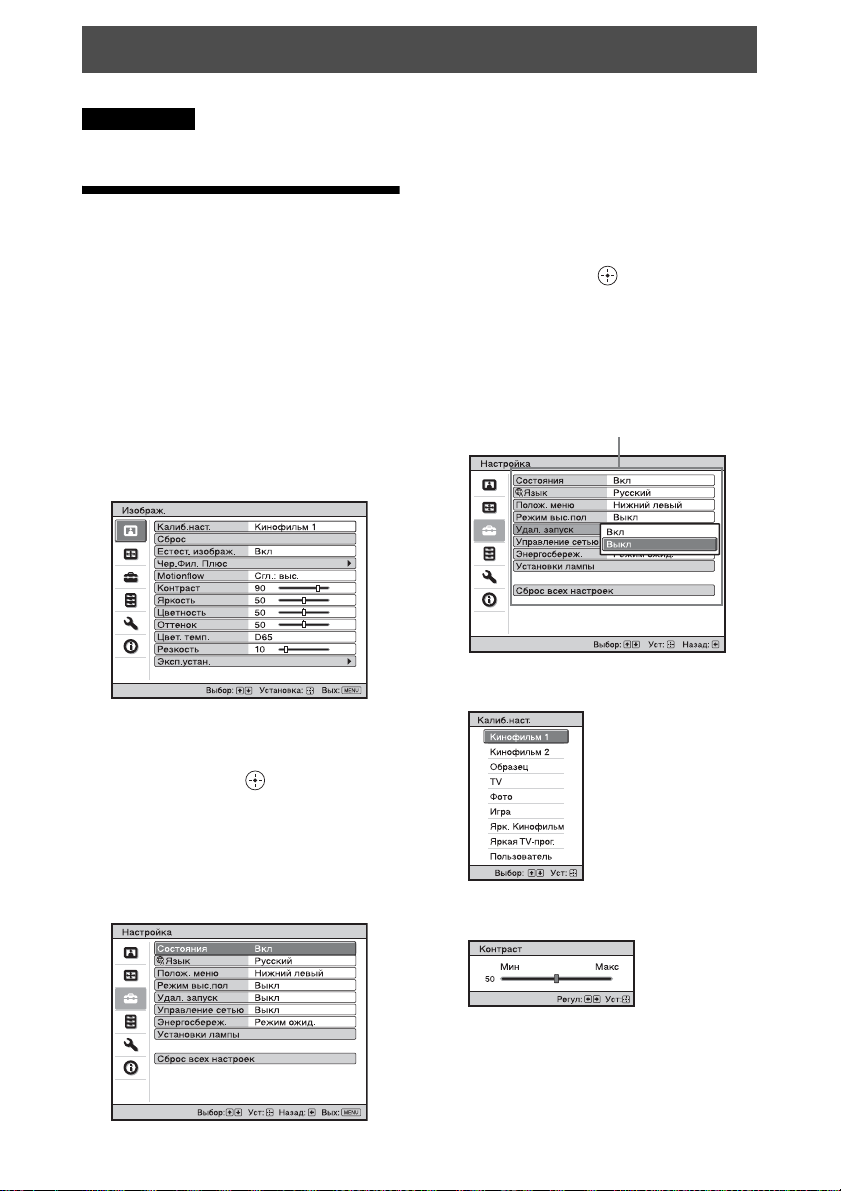
Использование меню
Примечание
Дисплеи меню, приведенные в качестве пояснений, могут отличаться в зависимости от
имеющегося дисплея меню.
3 Нажимайте кнопки M/m для
Управление с помощью меню
В устройстве предусмотрено экранное
меню для выполнения различных
регулировок и настроек. Если
выбрать пункт меню, после имени
которого показана стрелка (B),
появляется следующее окно меню с
величинами настроек.
1 Нажмите кнопку MENU.
Появится окно меню.
выбора пункта, который
необходимо настроить или
отрегулировать, и нажмите
кнопку, или .
Настраиваемые позиции показаны
во всплывающем меню, в меню
настроек, в меню регулировок или
в следующем окне меню.
Всплывающее меню
Настраиваемые элементы
2 Нажимайте кнопки M/m для
выбора пункта меню, и нажмите
кнопку , или .
Когда появится выбранное меню,
можно будет задавать или
регулировать значения.
Выбранная в настоящее время
позиция выделяется белым
цветом.
Меню настроек
Меню регулировок
21
Page 22
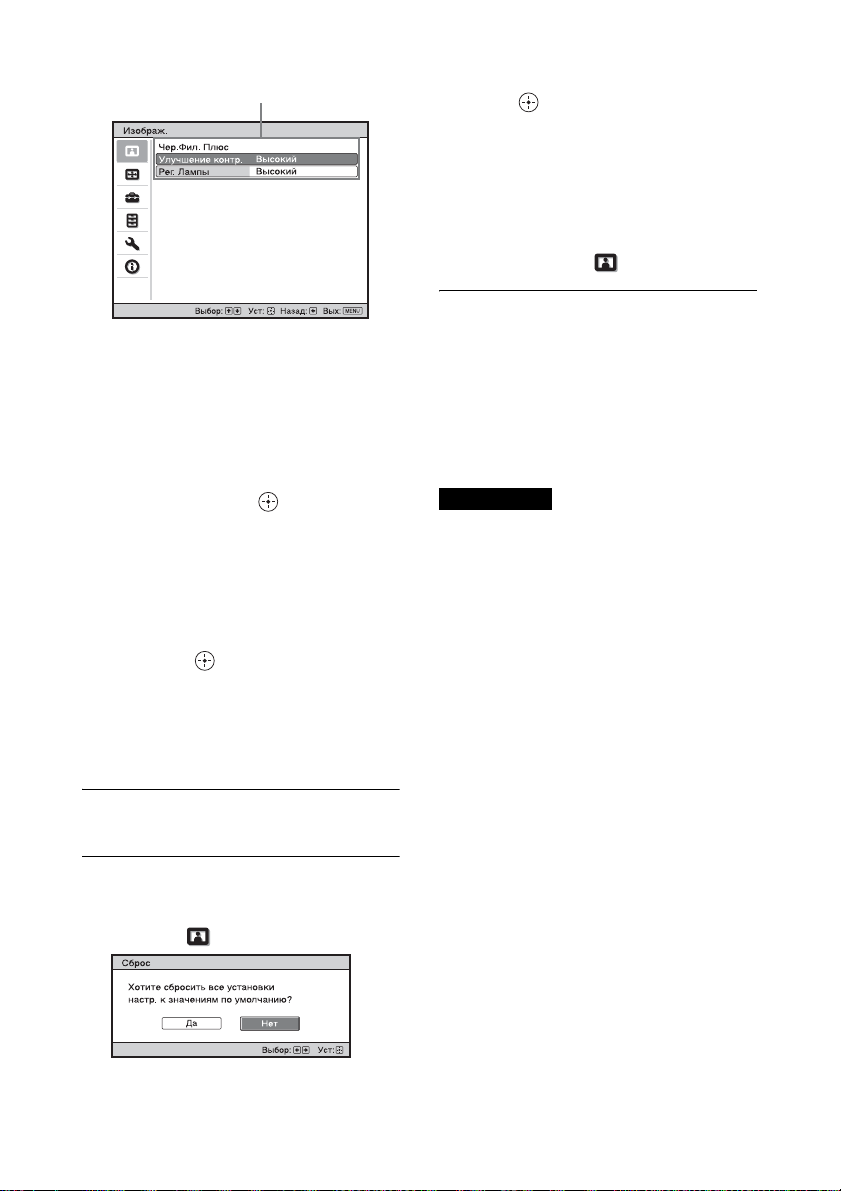
Следующее окно меню
Настраиваемые элементы
4 Выполните настройку или
регулировку пункта.
При регулировке уровня
Нажмите кнопку M/,, чтобы
увеличить значение, и m/<, чтобы
уменьшить его.
Нажмите кнопку , чтобы
сохранить настройки и
восстановить исходный экран
меню.
При изменении настройки
Нажмите M/m, чтобы изменить
настройку.
Нажмите , чтобы восстановить
оригинальный экран.
Можно восстановить
оригинальный экран с помощью
< в зависимости от выбранного
элемента.
При отображении дисплея экрана
выберите “Да” с помощью < и
нажмите .
Все следующие параметры будут
сброшены до заводских настроек по
умолчанию:
“Естест. изображ.”, “Чер.Фил. Плюс”,
“Motionflow”, “Контраст”, “Яркость”,
“Цветность”, “Оттенок”, “Цвет.
темп.”, “Резкость” и “Эксп.устан.” в
меню “Изображ.”
Переустановка пунктов,
которые были отрегулированы
Выберите пункт на экране меню,
отобразите всплывающее меню, меню
настроек или меню регулировок.
Нажмите кнопку RESET на пульте
дистанционного управления для
сброса только выбранных параметров
до заводских настроек по умолчанию.
Примечание
Кнопка RESET на пульте
дистанционного управления доступна,
только если выбрано меню регулировок
или меню настроек.
Закрытие меню
Нажмите кнопку MENU.
Сброс изображения, которое
было отрегулировано
Выберите “Сброс” в меню
“Изображ.” .
22
Page 23
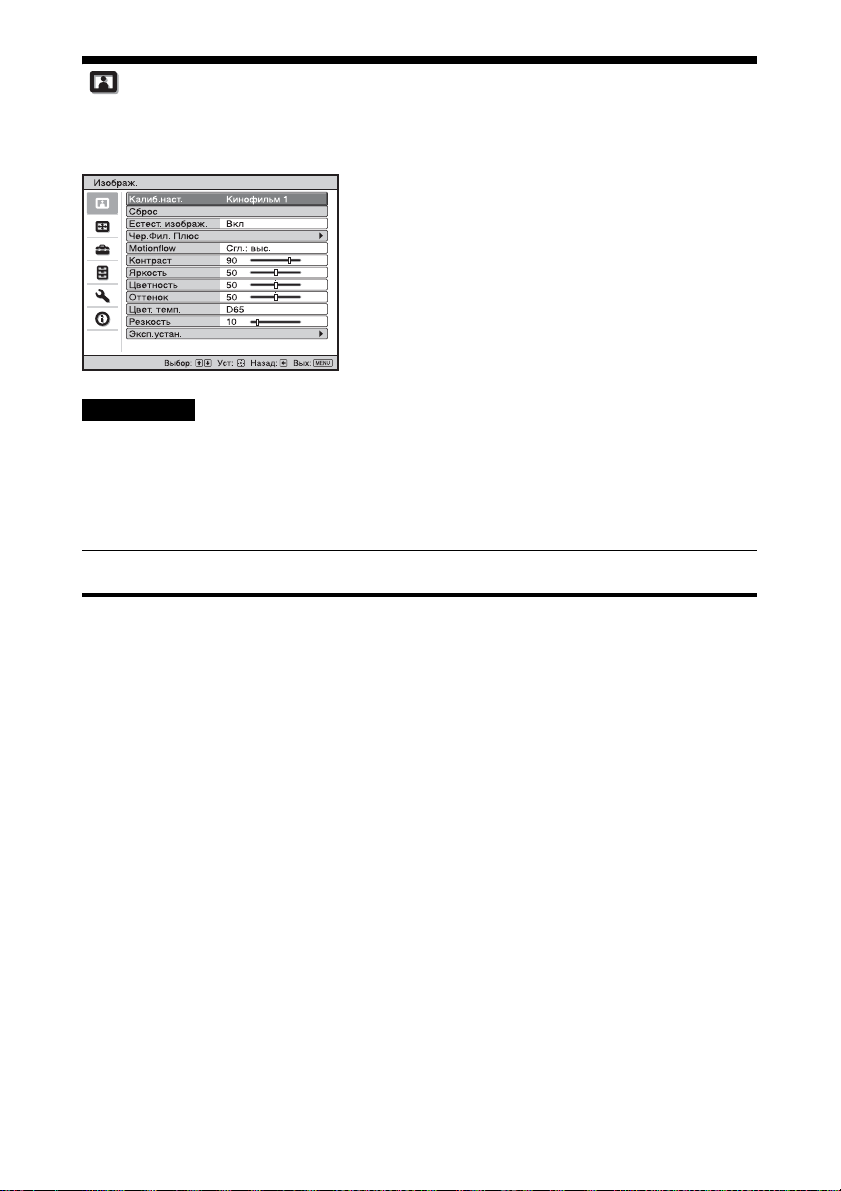
Меню “Изображ.”
Меню “Изображ.” используется для настройки изображения.
Примечание
На возможность регулировать или настраивать эти элементы влияет тип входящего
сигнала. Для получения дополнительной информации см. раздел “Входные сигналы и
регулируемые позиции/позиции настроек” (стр. 59).
Названия пунктов в скобках указывают на названия на пульте дистанционного
управления.
Настраиваемые
элементы
Калиб.наст.
[CALIBRATED
PRESET]
Описание
Можно выбрать режим просмотра изображений, который
наилучшим образом подходит к типу видеоисточника или
окружающим условиям.
Можно сохранить и использовать различные режимы
предварительных настроек для изображений 2D/3D
соответственно.
Кинофильм 1: качество изображения, подходящее для
воспроизведения высокодинамичных и четких изображений,
типичных для позитивов.
Кинофильм 2: качество изображения, подходящее для
воспроизведения насыщенных и цветных изображений,
типичных для кинотеатров, на основе параметра
“Кинофильм 1”.
Образец: настройка качества изображения, подходящая для
воспроизведения достоверного оригинального изображения
или отображения качества изображения без каких-либо
регулировок.
TV: качество изображения, подходящее для просмотра
телевизионных программ, спортивных мероприятий,
концертов и других видеоизображений.
Фото: идеально подходит для проецирования фотоснимков,
снятых цифровой камерой.
Игра: качество изображения, подходящее для игр с хорошо
модулированными цветами и малым временем отклика.
Ярк. Кинофильм: качество изображения, подходящее для
просмотра фильмов в условиях яркого освещения, например в
гостиной.
23
Page 24
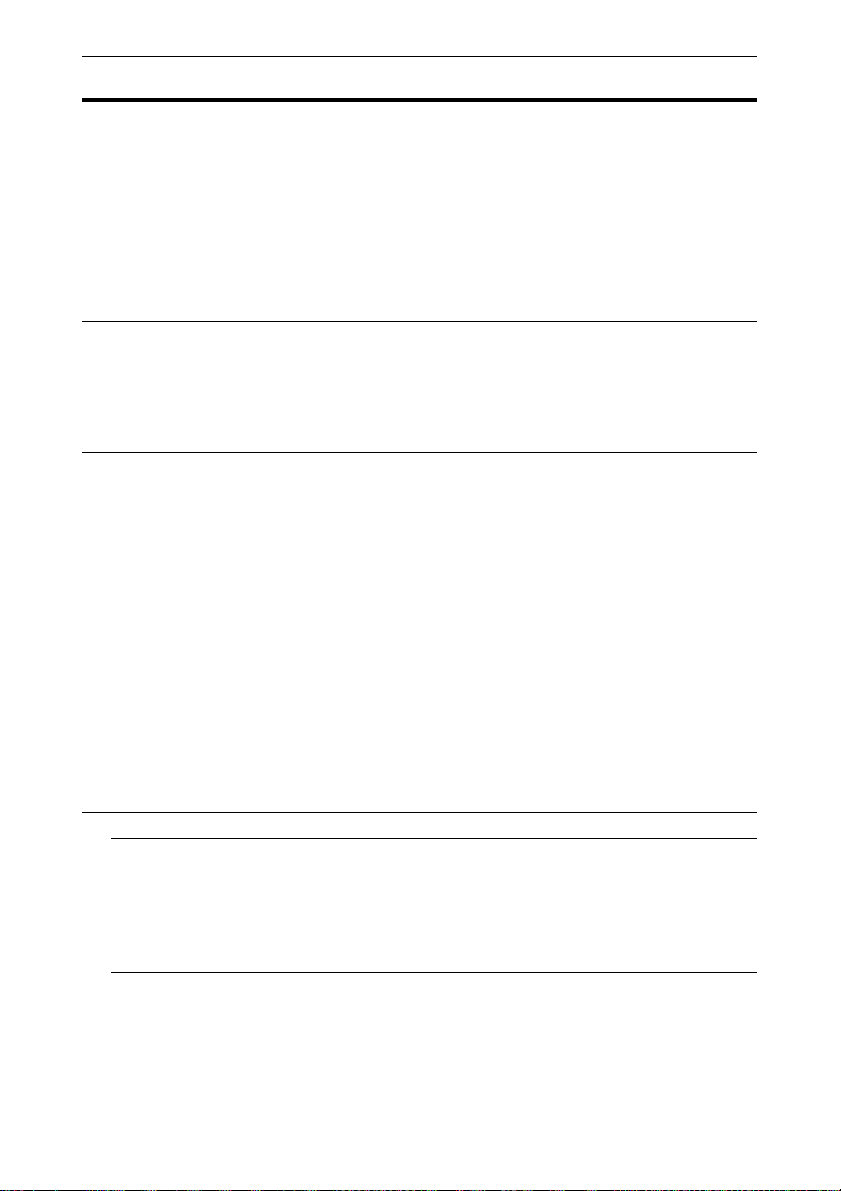
Настраиваемые
Описание
элементы
Яркая TV-прог.: качество изображения, подходящее для
просмотра телевизионных программ, спортивных
мероприятий, концертов и других видеоизображений в
условиях яркого освещения, например в гостиной.
Пользователь: можно отрегулировать качество изображения в
соответствии с предпочтениями пользователя и сохранить эту
настройку. По умолчанию настройка совпадает с настройкой
параметра “Образец”.
Совет
Любые регулировки настройки качества изображения
сохраняются для каждого входа.
Сброс Выполняется сброс всех выбранных в настоящий момент
настроек режима “Калиб.наст.” до значений по умолчанию
(стр. 22).
Совет
Сброс не влияет на настройки, сохраненные для элементов
меню “Цвет. темп.”.
Естест. изображ.
[REALITY
CREATION]
Регулировка обработки деталей и помех изображений.
(Функция сверхвысокого разрешения)
Вкл: настройка значений параметра “Естест. изображ.”.
База данных: выберите “Нормальный” или “Mastered in 4K”.
“Mastered in 4K” обеспечивает качество изображений,
подходящее для дисков Blu-ray Disc™ “Mastered in 4K”
производства Sony Pictures Home Entertainment.
Разрешение: при повышении значения настройки текстура и
детализация изображения становятся резче.
Фильт. помех: при повышении значения настройки шумы
(зернистость изображения) становятся менее заметными.
Пров.: On/Off: изменение значений “Вкл” и “Выкл” на
определенной частоте для проверки эффекта “Естест.
изображ.”.
Совет
Положение отображения статуса во время проверки
действует вместе с настройкой “Полож. меню” (стр. 33).
Выкл: функция “Естест. изображ.” не применяется.
Чер.Фил. Плюс
Улучшение
контр.
[CONTRAST
ENHANCER]
Автоматически корректирует уровень ярких и темных частей
для оптимизации контрастности в соответствии с сюжетом.
Повышает резкость изображения и делает изображение
динамичным.
Высокий/Средний/Низкий: можно отрегулировать повышение
контрастности.
Выкл: функция повышения контрастности не применяется.
24
Page 25

Настраиваемые
Описание
элементы
Рег. Лампы Переключение режима работы лампы.
Высокий: повышение яркости, проецирование более яркого
изображения.
Низкий: снижение яркости, увеличение интенсивности
черного цвета при понижении яркости.
Совет
При выборе настройки “Низкий” снижается шум работы
вентилятора, а также понижается потребление
электроэнергии для увеличения срока службы лампы.
Motionflow
[MOTIONFLOW]
Импульсная: передача оригинального качества изображения.
Создается эффект изображения в кинотеатре, когда картинка
может мерцать.
Сочетание: снижение смазанности при движении при
сохранении яркости для динамичного содержимого.
Сгл.: выс.: обеспечение более плавного движения
изображения; это особенно эффективно для содержимого
фильмов.
Сгл.:низ.: обеспечение более плавного движения изображения
для обычных условий использования.
True Cinema: изображения, например фильмы, созданные с
частотой 24 кадра в секунду, будут воспроизведены с исходной
частотой кадров.
Выкл: функция “Motionflow” не применяется.
Советы
• Выберите “Выкл”, если при выборе значений “Сгл.: выс.”,
“Сгл.:низ.”, “Импульсная”, “Сочетание” или “True Cinema”
изображение искажается.
• В зависимости от изображения эффект от использования
этой функции можно не заметить даже при смене значений.
Контраст
[CONTRAST]
Регулировка контрастности.
Более высокое значение повышает резкость изображений,
более низкое значение снижает резкость.
Можно выполнить настройки, нажав CONTRAST +/- на
пульте дистанционного управления.
Если в качестве входного сигнала используется HDR и для
параметра “HDR” установлено значение “HDR10”, “HLG”
или “Авто”, то вместо индикации “Контраст” будет
отображаться “Контраст (HDR)”.
Яркость
[BRIGHTNESS]
Регулировка яркости изображения.
Чем больше значение этого параметра, тем ярче изображение.
Чем меньше значение, тем темнее изображение.
Можно выполнить настройки, нажав BRIGHTNESS +/- на
пульте дистанционного управления.
Цветность Регулировка насыщенности цвета.
Чем больше значение этого параметра, тем выше
интенсивность изображения. Чем меньше значение, тем ниже
интенсивность.
Оттенок Регулировка цветового тона.
Чем выше настройка, тем больше оттенок зеленого в
изображении. Чем ниже настройка, тем больше оттенок
красного в изображении.
25
Page 26

Настраиваемые
элементы
Цвет. темп.
[COLOR TEMP]
Резкость
[SHARPNESS]
Эксп.устан.
NR
(шумопонижение)
Описание
Регулировка температуры цвета.
D93: эквивалентно цветовой температуре 9300 K, которая
обычно используется в телевизорах. Придает белым цветам
голубой оттенок.
D75: эквивалентно цветовой температуре 7500 K, которая
используется в качестве вспомогательного стандартного
источника света. Придание нейтрального оттенка между
значениями “D93” и “D65”.
D65: эквивалентно цветовой температуре 6500 K, которая
используется в качестве стандартного источника света.
Придание белым цветам красного оттенка.
D55: эквивалентно цветовой температуре 5500 K, которая
используется в качестве вспомогательного стандартного
источника света. Придание белым цветам ровного более
красного оттенка.
Выборочный от 1 до 5: позволяет регулировать, устанавливать
и сохранять любимую цветовую температуру.
Заводскими настройками по умолчанию являются следующие.
Выборочный 1: совпадает с настройкой цветовой
температуры “D93”.
Выборочный 2: совпадает с настройкой цветовой
температуры “D75”.
Выборочный 3: совпадает с настройкой цветовой
температуры “D65”.
Выборочный 4: совпадает с настройкой цветовой
температуры “D55”.
Выборочный 5: настройка с приоритетом яркости.
Совет
Цветовую температуру для каждого элемента можно
настроить в соответствии с собственными потребностями.
Делает контуры изображения более четкими или сглаживает
искажения.
Чем больше значение этого параметра, тем четче
изображение. Чем ниже настройка, тем мягче изображение,
благодаря чему уменьшаются искажения.
Можно выполнить настройки, нажав SHARPNESS +/- на
пульте дистанционного управления.
Уменьшение помех или шума изображения.
Авто: определение уровня шума для автоматического
уменьшения помех или шума изображения.
Высокий/Средний/Низкий: выбор настройки в соответствии с
помехами или шумом источника входного сигнала.
Выкл: функция NR (уменьшение помех) не применяется.
Совет
В зависимости от источника входного сигнала, возможно,
уровень шума будет определен неточно с использованием
значения “Авто”. Если при использовании значения “Авто”
качество изображения неудовлетворительное, выберите
настройку “Высокий”, “Средний”, “Низкий” или “Выкл”.
26
Page 27

Настраиваемые
Описание
элементы
MPEG NR
(шумопонижение
MPEG)
Снижение матричных помех и москитного шума, особенно
цифровых сигналов.
Авто: определение уровня шума для автоматического
уменьшения матричных помех и москитного шума.
Высокий/Средний/Низкий: выбор настройки в соответствии с
матричными помехами и москитным шумом источника
входного сигнала.
Выкл: функция MPEG NR (уменьшение помех MPEG) не
применяется.
Совет
В зависимости от источника входного сигнала, возможно,
уровень шума будет определен неточно с использованием
значения “Авто”. Если при использовании значения “Авто”
качество изображения неудовлетворительное, выберите
настройку “Высокий”, “Средний”, “Низкий” или “Выкл”.
Плавный
переход
Сглаживает переход плоских частей изображения.
Высокий/Средний/Низкий: можно отрегулировать эффект
сглаживания перехода.
Выкл: функция сглаживания перехода не применяется.
Режим фильма В соответствии с выбранным вами источником фильма
задается настройка для воспроизведения.
Авто: подходит для воспроизведения движения оригинального
изображения. Обычно используется значение “Авто”.
Выкл: воспроизведение изображения в прогрессивном
формате без автоматического определения видеосигналов.
Гамма-корр.
[GAMMA
CORRECTION]
Регулировка характеристик отклика тона изображения.
Выберите надлежащие тоны из 10 вариантов.
1.8: Ярко Яркое воспроизведение всего изображения.
2.0
2.1
2.2
2.4
2.6: Темно Более темное воспроизведение всего
изображения.
Коэф. контр. 7: имитация кривой гамма пленки.
Коэф. контр. 8: повышение резкости изображений. Выберите
при просмотре в условиях яркого освещения, например в
гостиной.
Коэф. контр. 9: воспроизведение более яркого изображения,
чем при выборе параметра “Коэф. контр. 8”.
Коэф. контр. 10: повышение резкости изображений. Выберите
при просмотре телевизионных программ и т.д. в условиях
яркого освещения, например в гостиной.
Выкл: функция “Гамма-корр.” не применяется.
27
Page 28

Настраиваемые
Описание
элементы
Корр. цветности
[COLOR
CORRECTION]
Вкл: регулировка параметров “Оттенок”, “Насыщенность”
или “Яркость” выбранных цветов.
Повторите шаги 1 и 2, описанные далее, для указания
требуемого цвета.
Нажмите M/m, чтобы выбрать “Выбор цвета”, затем
1
нажмите </,, чтобы выбрать цвет, который необходимо
отрегулировать: “Красный”, “Желтый”, “Зеленый”,
“Голубой”, “Синий” и “Пурпурный”.
2 Нажмите M/m, чтобы выбрать “Оттенок”, “Насыщенность”
или “Яркость”, затем отрегулируйте их в соответствии с
предпочтениями с помощью </,, просматривая
проецируемое изображение.
Выкл: эффект “Корр. цветности” не применяется.
Чистый белый Усиление ярких белых цветов.
Высокий/Низкий: можно отрегулировать эффект “Чистый
белый”.
Выкл: эффект “Чистый белый” не применяется.
x.v.Color Задайте этот параметр при подключении устройства к
оборудованию, поддерживающему технологию x.v.Color, и
воспроизведите видеосигнал x.v.Color.
Вкл: позволяет воспроизводить видеосигнал x.v.Color.
Выкл: функция “x.v.Color” не применяется.
Совет
При установке для параметра x.v.Color значения “Вкл” гаммакоррекция отключается.
28
Page 29

Настраиваемые
Описание
элементы
HDR Настройка способа воспроизведения содержимого HDR.
Авто: автоматическое определение содержимого HDR и
применение оптимального качества изображения.
Если входящий сигнал поддерживает BT.2020, для параметра
“Цвет. прост-во” будет автоматически установлено значение
“BT.2020”. Если используется любой другой входящий сигнал,
кроме BT.2020, будет выбран режим, установленный в “Цвет.
прост-во”. (Параметр “BT.2020” в этом случае будет
недоступен.)
HDR10: устанавливается при воспроизведении
HDR10-совместимого содержимого.
HLG: устанавливается при воспроизведении
HLG-совместимого содержимого.
Выкл: установите при воспроизведении содержимого,
отличного от содержимого HDR.
Все режимы “Цвет. прост-во” доступны, когда выбран
параметр “HDR10”, “HLG” или “Выкл”.
Примечание
Если настройка не подходит для выводимого содержимого, то
яркие или темные области видео могут выглядеть слишком
яркими или слишком темными. Если на изображении есть
цветовые полосы, их можно устранить, выключивпараметр
HDR на подключенном устройстве и проекторе.
Цвет. прост-во
[COLOR
SPACE]
Преобразует цветовое пространство.
BT.709: цветовое пространство ITU-R BT.709, которое
используется для телевизионного вещания высокой четкости
или дисков Blu-ray Disc. Цветовое пространство эквивалентно
sRGB.
BT.2020: цветовое пространство шире, чем BT.709.
Используйте эту настройку при воспроизведении содержимого
в формате HDR.
Цвет. прост-во 1: цветовое пространство, подходящее для
просмотра телевизионных программ и видеоизображений,
например спортивных мероприятий, концертов и т.д.
Цвет. прост-во 2: цветовое пространство, подходящее для
просмотра телевизионных программ, спортивных
мероприятий, концертов и других видеоизображений в
условиях яркого освещения, например в гостиной.
Цвет. прост-во 3: цветовое пространство, подходящее для
просмотра фильмов в условиях яркого освещения, например в
гостиной.
Выборочный: можно отрегулировать настройку цветового
пространства.
Примечание
Если для параметра “HDR” установлено значение “Авто”,
доступные режимы будут меняться в зависимости от типа
сигнала (стр. 29).
29
Page 30

Настраиваемые
элементы
Сокр.задерж.
входа
Описание
Сокращение задержки отображения видео.
Вкл: плавное воспроизведение быстродвижущегося
видеоизображения со снижением эффекта остаточного
изображения.
Выкл: выключение функции “Сокр.задерж.входа”.
Совет
Если для параметра “Сокр.задерж.входа” установлено
значение “Вкл”, не удастся установить значения Motionflow,
NR и MPEG NR.
30
Page 31

Меню “Экран”
Можно настроить размер изображения, форматное соотношение и т.д.
Примечание
В зависимости от типа входного сигнала эти пункты могут быть недоступны. Для
получения дополнительной информации см. раздел “Входные сигналы и
регулируемые позиции/позиции настроек” (стр. 59).
Названия пунктов в скобках указывают на названия на пульте дистанционного
управления.
Настраиваемые
элементы
Формат
[ASPECT]
Описание
Можно настроить формат показываемого изображения для
текущего входного сигнала (стр. 17).
Можно установить эту функцию, только если видеосигнал
имеет разрешение, отличное от 4096 × 2160 пикселей, на входе.
Увелич. 1.85:1: изображение с форматным соотношением
1.85:1 отображается с исходным форматным соотношением,
увеличенное таким образом, что в верхней и нижней частях
экрана не отображаются черные полосы.
Увелич. 2.35:1: изображение с форматным соотношением
2.35:1 отображается с исходным форматным соотношением,
увеличенное таким образом, что в верхней и нижней частях
экрана отображаются черные полосы максимально малого
размера.
При выборе “Увелич. 2.35:1” в пункте “ Выбор перекл. 1/2” в
меню “Монтаж” сигнал 12 В выводится с разъема
TRIGGER 1 или TRIGGER 2 (стр. 39).
Нормальный: входное видеоизображение отображается с
исходным форматным соотношением, увеличенное для
заполнения экрана. Этот режим подходит для просмотра видео
1.78:1 (16:9) и 1.33:1 (4:3).
Раст. по вер.: более всего подходит для использования экрана
2.35:1 для просмотра видео 2.35:1 с имеющимся в продаже
анаморфическим объективом.
При выборе “Раст. по вер.” в пункте “ Выбор перекл. 1/2” в
меню “Монтаж” сигнал 12 В выводится с разъема
TRIGGER 1 или TRIGGER 2 (стр. 39).
31
Page 32

Настраиваемые
Описание
элементы
Сжатие: при использовании этой настройки видео 1.78:1 (16:9)
и 1.33:1 (4:3) будет отображаться с правильным форматным
соотношением при использовании имеющегося в продаже
анаморфического объектива.
Растяжение: отображается видео, сжатое до 1.33:1 (4:3) в
качестве форматного соотношения 1.78:1 (16:9).
Советы
• При выборе “Раст. по вер.” или “Сжатие” выберите тип
анаморфического объектива в пункте “Анаморф. объект.” в
меню “Монтаж” .
• Режимы форматного соотношения, которые можно выбрать,
различаются в зависимости от входного сигнала (стр. 63).
• Формат не удастся выбрать для входного сигнала с
компьютера или входного сигнала с разрешением 4096 × 2160
(стр. 57, 59, 63).
Гашение Эта функция позволяет отрегулировать отображаемую
область в четырех направлениях экрана.
Вкл: выберите край для регулировки, выделив “Слева”,
“Справа”, “Сверху” или “Снизу” с помощью кнопок M/m .
Отрегулируйте объем гашения с помощью кнопок </,.
Выкл: выключение функции “Гашение”.
Совет
В зависимости от настройки форматного соотношения
гашение справа/слева может быть недоступно.
32
Page 33

Меню “Настройка”
Меню “Настройка” используется для изменения заводских настроек про
умолчанию и т.д.
Настраиваемые
элементы
Состояния Задает отображение или скрытие экранного дисплея.
Язык Выбор языка, используемого для отображения меню и
Полож. меню Можно изменить положение для отображения меню на
Режим выс.пол Настройка устройства для работы при преобладающем
Описание
Установите значение “Выкл”, чтобы отключить все экранные
индикаторы, кроме определенного меню, сообщения при
выключении питания и предупреждающих сообщений.
экранной информации.
экране.
Нижний левый: отображение меню в нижней левой области
экрана.
Центральный: отображение меню по центру экрана.
атмосферном давлении.
Вкл: используйте эту настройку, если устройство
эксплуатируется на высоте 1500 метров и более над уровнем
моря.
Выкл: используйте эту настройку, если устройство
эксплуатируется на обычных высотах над уровнем моря.
Совет
Если для этого пункта установлено значение “Вкл”, шум
вентилятора усилится, т.к. скорость вентилятора будет
увеличена.
33
Page 34

Настраиваемые
Описание
элементы
Удал. запуск Настройка параметров “Удал. запуск”.
Вкл: можно включить питание с ПК или разъема,
подключенного к сети.
Выкл: отключение функции “Удал. запуск”.
Советы
• Для использования этой функции устройство должно быть
подключено к сети заранее (стр. 41).
• Чтобы включить питание с помощью функции “Удал.
запуск”, с ПК или разъема необходимо отправить
специальную команду. Для получения дополнительной
информации обратитесь к квалифицированным работникам
компании Sony.
Примечание
Если для параметра “Удал. запуск” установлено значение
“Вкл”, требования к питанию в режиме ожидания повысятся.
Если для параметра “Управление сетью” установлено
значение “Вкл”, для параметра “Удал. запуск” автоматически
устанавливается значение “Вкл”, и его нельзя изменить. Этот
параметр также не отображается в меню.
Управление сетью Вкл: установите при подключении к сети и непрерывной связи
с оборудованием для управления проектором.
Примечание
Если для параметра “Управление сетью” установлено
значение “Вкл”, функция сети будет постоянно включена. Для
обычного использования установите для параметра
“Управление сетью” значение “Выкл”. При установке
значения “Вкл” возрастает энергопотребление.
Энергосбереж. Устанавливается режим энергосбережения.
Режим ожид.: если в течение 10 минут не подступает входной
сигнал, питание будет автоматически отключено, и проектор
перейдет в режим ожидания.
Выкл: отключение функции энергосбережения.
Установки лампы При замене ламп установите необходимую настройку лампы
(стр. 52).
Сброс всех
настроек
Восстановление всех заводских настроек.
Значение параметра “Ламп. таймер.” в меню Информация
не будет сброшено.
34
Page 35

Меню “Функция”
Меню “Функция” используется для изменения настроек различных функций
устройства.
Настраиваемые
элементы
3D-настройки Можно изменить настройки функции 3D.
Выб. отобр. 2D-3DДля переключения видеоизображения на “2D” или “3D”.
Описание
Авто: отображение 3D-видеоизображений при входе сигналов
HDMI с 3D-информацией*. Отображение 2Dвидеоизображений при входе других сигналов.
3D: отображение 3D-видеоизображений в соответствии с
системой 3D, выбранной в меню “3D-формат”. Однако при
входе сигналов HDMI с 3D-информацией на устройство
отображается 3D-видеоизображение в соответствии с
системой 3D этих сигналов HDMI.
2D: отображаются 2D-видеоизображения.
* 3D-информация является дополнительной информацией для
определения 3D. Некоторые сигналы HDMI имеют
дополнительную информацию для определения сигналов 3D,
а некоторые сигналы HDMI такую информацию не имеют.
3D-формат: настройте систему 3D, если входные сигналы
HDMI не имеют информации 3D.
3D-имитация: преобразует 2D-видеоизображения в 3Dвидеоизображения. Настройку можно выполнить только для
входа сигналов HD.
Функция 3D-имитации может иметь ограниченный эффект в
зависимости от видеоисточника.
У разных людей восприятие 3D-видеоизображений может
различаться.
Рядом: выберите для отображения 3D-изображений в виде
двух схожих изображений, расположенных рядом.
Одна над другой: выберите для отображения 3Dизображений в виде двух схожих изображений,
расположенных один над другим.
Советы
• Для некоторых видеоисточников не удастся установить
“Выб. отобр. 2D-3D” для “3D”. Для получения информации о
доступных 3D-сигналах см. раздел “Совместимые 3Dсигналы” (стр. 61).
35
Page 36

Настраиваемые
Описание
элементы
• Функция 3D-имитации может иметь ограниченный эффект в
зависимости от размера экрана (рекомендуется от 100 до 120
дюймов) и видеоисточника.
• При отображении 3D-видеоизображения может наблюдаться
фантомное изображение, поэтому для оптимального
качества просмотра рекомендуется использовать 3D-очки.
Яркость 3D Используется для регулировки яркости изображения при
просмотре 3D-видеоизображений.
Можно выбрать настройки яркости: “Высокий” или
“Стандартный”.
Рег. глубины 3D Используется для регулировки глубины 3D-видеоизображений
на экране. Настройку можно выполнить, только если для
параметра “3D-формат” установлено значение, отличное от
“3D-имитация”.
Глубина
НормальныйПередний Глубина
Рекомендуется установить для параметра “Рег. глубины 3D”
значение “0”. 3D-видеоизображение может восприниматься
тяжело в зависимости от настройки “Рег. глубины 3D”.
Эфф. 3D-имит. Используется для регулировки 3D-эффекта при
преобразовании 2D-содержимого в 3D-видеоизображения.
Можно выбрать эффект: “Высокий”, “Средний” и “Низкий”.
Совет
У разных людей имеются различия в восприятии 3Dвидеоизображений, преобразованных с помощью функции 3Dимитации.
Динам. диап. Установка уровня входа видео для разъемов HDMI 1 и
HDMI 2.
Авто: автоматическая установка уровня входа видео.
Ограниченный: уровень входа видео установлен для сигналов,
эквивалентных 16-235.
Полный: уровень входа видео установлен для сигналов,
эквивалентных 0-255.
Примечание
Если настройка выхода видео подключенного устройства
HDMI задана неверно, светлые и темные части видео могут
отображаться слишком светлыми или темными.
36
Page 37

Настраиваемые
Описание
элементы
Формат сигнала
HDMI
Переключение форматов видеосигналов для разрешающей
способности 4K.
Станд. формат: отображение изображения в стандартном
формате HDMI. Обычно используется этот параметр.
Расшир. формат: отображение изображения в более
детализированном формате HDMI. Используйте этот
параметр только с соответствующими устройствами.
Советы
• Если выбран параметр “Расшир. формат”, это может
повлиять на вывод изображения или звука. В данном случае
выберите параметр “Станд. формат”.
• Используйте параметр “Расшир. формат” только с
соответствующими устройствами.
• Отображение изображения после переключения форматов
видеосигналов может занять некоторое время.
Тест. Образец Отображается тестовый образец в соответствии с настройкой.
Вкл: используемый тестовый образец отображается на экране
при регулировке с помощью параметров “Фокус объект.”,
“Вариообъектив” и “Сдвиг объект.”.
Выкл: тестовый образец не отображается.
Совет
Если тестовый образец отображается, он отображается
зеленым, чтобы можно было легко отрегулировать фокус.
Блок. Настроек Блокировка настроек элементов меню во избежание ошибок
при работе (стр. 38).
Выкл: отмена функции “Блок. Настроек”.
Уровень A: элементы группы 1 (ниже) не отображаются в
меню и недоступны.
Уровень B: элементы группы 1 и группы 2 (ниже) не
отображаются в меню и недоступны.
37
Page 38

Элементы, заблокированные с помощью функции “Блок. Настроек”
Группа 1 Группа 2
Меню “Изображ.”
Сброс
Естест. изображ.
Улучшение контр.
Рег. Лампы
Motionflow
Контраст
Яркость
Цветность
Оттенок
Цвет. темп.
Резкость
NR
MPEG NR
Плавный переход
Режим фильма
Гамма-корр.
Корр. цветности
Чистый белый
x.v.Color
HDR
Цвет. прост-во
Сокр.задерж.входа
Меню “Настройка”
Состояния
Язык
Полож. меню
Режим выс.пол
Удал. запуск
Управление сетью
Энергосбереж.
Установки лампы
Меню “Функция”
Динам. диап.
Тест. Образец
Меню “Монтаж”
Перевер.изобр.
Рег.объектива
Анаморф. объект.
Выбор перекл.
ИК-приемник
Вырав.панели
Установка сети
38
Page 39

Меню “Монтаж”
Меню “Монтаж” используется для изменения настроек установки.
Настраиваемые
элементы
Перевер.изобр Переворачивает изображение на экране горизонтально и/или
Рег.объектива Запрет ошибочной работы объектива, например “Фокус
Анаморф. объект. Выберите эту настройку для соответствия коэффициента
Выбор перекл. Переключение функции выхода разъема TRIGGER 1/
Описание
вертикально.
Гориз-вертик.: изображение переворачивается по горизонтали
и вертикали.
Горизонт.: изображение переворачивается по горизонтали.
Вертикал.: изображение переворачивается по вертикали.
Выкл: изображение не переворачивается.
Используйте этот пункт для проецирования с обратной
стороны или при установке на потолок.
объект.”, “Вариообъектив” и “Сдвиг объект.”.
Вкл: позволяет отрегулировать объектив.
Выкл: регулировки объектива запрещены.
преобразования анаморфического объектива.
1.24x: выберите при использовании анаморфического
объектива с коэффициентом по горизонтали 1.24×.
1.32x: выберите при использовании анаморфического
объектива с коэффициентом по горизонтали 1.32×.
TRIGGER 2.
Выкл: отключение функции разъема TRIGGER.
Питание: вывод сигналов 12 В с разъемов TRIGGER 1/
TRIGGER 2, если устройство включено. Разъемы
TRIGGER 1/TRIGGER 2 не выводят какие-либо сигналы,
если устройство находится в режиме ожидания.
Раст. по вер.: использование параметра “Формат” с
настройкой “Раст. по вер.” (стр. 31) и вывод сигнала 12 В с
разъема TRIGGER 1 или TRIGGER 2.
Увелич. 2.35:1: использование параметра “Формат” с
настройкой “Увелич. 2.35:1” (стр. 31) и вывод сигнала 12 В с
разъема TRIGGER 1 или TRIGGER 2.
39
Page 40

Настраиваемые
Описание
элементы
ИК-приемник Выбираются датчики дистанционного управления (ИК-
приемник) в передней и в задней части устройства.
Пер. и задн.: включаются оба датчика, передний и задний.
Передний: включается только передний датчик.
Задний: включается только задний датчик.
Вырав.панели Эта функция позволяет настроить пробелы в цвете символов
или изображения на экране.
Настройка: настройка пробелов в цветах при выборе значений
“Настр. цвет” или “Пункт настр.”.
Пункт настр.: позволяет выбрать способы настройки,
указанные ниже.
Сдвиг: позволяет сдвинуть изображение полностью и
настроить его.
Зона: позволяет выбрать необходимую область и настроить
ее.
Настр. цвет: позволяет задать необходимый цвет для
регулировки пробелов. Выберите “R” (Красный) или “B”
(Синий), чтобы настроить цвет на основе “G” (Зеленый).
Цвет.шаблон: выберите “R/G” (Красный и Зеленый) или “R/
G/B” (Белый, все цвета), если для параметра “Настр. цвет”
установлено значение “R” (Красный). Выберите “B/G”
(Синий и Зеленый) или “R/G/B” (Белый, все цвета), если для
параметра “Настр. цвет” установлено значение “B” (Синий).
Настройка: настройку сдвига и зоны цвета, заданного в
параметре “Настр. цвет”, можно осуществить с помощью
кнопок </,, M/m.
Если выбран параметр “Сдвиг”: назначьте настройки
горизонтального направления (H) с помощью кнопок
</, и вертикального направления (V) с помощью кнопок
M/m на экране регулировки сдвига.
Если выбран параметр “Зона”: выберите положение для
регулировки с помощью кнопок </, для
горизонтального положения (положение H) и с помощью
кнопок M/m для вертикального положения (положение V),
затем нажмите .
40
Page 41

Настраиваемые
Описание
элементы
Установите уровень с помощью кнопок </, для
горизонтального направления (направление H) и с
помощью кнопок M/m для вертикального направления
(направление V). Можно снова выбрать положение для
регулировки нажатием .
Сброс: выполняется возврат к заводским предустановкам.
Настройка: настроены оптимизированные данные.
Примечание
В зависимости от вышеуказанных регулировок цвета могут
стать искаженными или может поменяться разрешение.
Установка сети Выполняются настройки интернет-протокола.
Установка IPv4 Уст-ка IP-адреса: выбор способа настройки IP-адреса.
Авто(DHCP): IP-адрес назначается автоматически сервером
DHCP, например маршрутизатором.
Вручную: назначение IP-адреса вручную.
Если для параметра “Уст-ка IP-адреса” установлено
значение “Вручную”, заполните поля “IP-адрес”, “Маска
подсети” и “Шлюз по умолч”. Выберите каждый элемент,
нажимая кнопки M/m, а затем нажмите кнопку . Выберите
рамку для ввода, нажимая кнопки </, и введите значение,
нажимая кнопки M/m. После ввода всех значений выберите
“Применить”, затем нажмите кнопку . Введенные
настройки будут зарегистрированы.
IP-адрес: установка IP-адреса устройства.
Маска подсети: установка маски подсети устройства.
Шлюз по умолч.: установка шлюза устройства по умолчанию.
MAC-адрес: отображение MAC-адреса устройства. Его
невозможно изменить.
Применить: включает установленный вручную IP-адрес.
Информация о
IPv6
Отображение информации об адресе IPv6.
После установки IP-адреса для IPv6 установите его в веббраузере (стр. 43).
41
Page 42

Меню “Информация”
В меню “Информация” отображается название модели, серийный номер, тип/
формат входного сигнала, версия ПО и общее время использования лампы.
Тип сигнала
Элементы Описание
Название модели Отображение названия модели
Серийный № Отображение серийного номера.
Тип сигнала Отображение разрешения выбранного входного сигнала. При
Формат цвета
Цвет. прост-во Отображения цветового пространства выбранного входного
Формат HDR Если входной сигнал совместим с HDR, отобразится
Версия ПО Отображение версии программного обеспечения.
Ламп. таймер. Указывает, как долго работает лампа (общее время
входе сигналов с 3D-информацией будут отображаться тип
входного сигнала и 3D-формата.
Отображение формата цвета выбранного входного сигнала.
сигнала (“BT.601”, “BT.709” или “BT.2020”).
“HDR(HDR10)” или “HDR(HLG)” в зависимости от входного
сигнала.
использования).
Примечание
Не удастся выполнить настройку и внести изменения на экранах, перечисленных
выше.
Память для предварительной настройки
Данное устройство имеет данные изображений по умолчанию для
соответствующей настройки заданных параметров входных сигналов в
соответствии с сигналами, показанными в разделе “Предустановленные сигналы”
(стр. 57) (память для предварительной настройки). Когда на вход поступает
предварительно настроенный сигнал, устройство автоматически определяет тип
сигнала и вызывает из памяти сведения о сигнале, чтобы настроить оптимальное
изображение. Тип сигнала отображается в меню “Информация” .
Примечание
В зависимости от входного сигнала компьютера части экрана могут быть скрыты или
могут отображаться неверно.
42
Page 43

Использование сетевых функций
Подключение к сети позволяет
использовать следующие функции.
• Проверка текущего состояния
устройства в веб-браузере.
• Выполнение настроек сети для
устройства.
• Мониторинг и управление по сети с
помощью протокола управления
(SDAP [Advertisement], SDCP [PJ
Talk], DDDP [AMX], Crestron
RoomView, Control4).
Примечания
• При подключении этого проектора к
сети проконсультируйтесь с лицом,
выполняющим настройку сети.
Используйте только защищенную
сеть.
• При использовании проектора,
подключенного к сети, откройте окно
управления с помощью веб-браузера и
измените заводские настройки по
умолчанию для ограничения доступа
(стр. 45). Рекомендуется регулярно
менять пароль.
• По завершении настроек веб-браузера
закройте веб-браузер, чтобы выйти из
настроек.
• Дисплеи меню, приведенные ниже в
качестве пояснений, могут отличаться
в зависимости от используемой
модели.
• Поддерживаются веб-браузеры
Internet Explorer 8/9/10/11.
• Поддерживается только английский
язык.
• Когда доступ к устройству возможен с
компьютера, и если в браузере на
компьютере установлено значение
[Использовать прокси-сервер],
щелкните по флажку, чтобы
установить режим доступа без проксисервера.
• Программа AMX DDDP не
поддерживает IPv6.
• Эти сетевые функции доступны, когда
устройство включено.
Отображение окна
управления
устройством в веббраузере
1 Подсоедините кабель LAN.
Кабель LAN
(прямой) (не
прилагается)
Концентратор,
маршрутизатор и т.д.
2 Настройте сетевые параметры
проектора, выбрав параметр
“Установка сети” в меню
“Монтаж” (стр. 41).
3 Запустите веб-браузер на
компьютере, введите следующий
адрес в адресную строку и
нажмите клавишу “Ввод”.
http://xxx.xxx.xxx.xxx
(xxx.xxx.xxx.xxx: IP-адрес
устройства)
При подключении по адресу
IPv6
http://[xxxx:xxxx:- xxxx]
IP-адрес проектора можно узнать в
разделе “Установка сети” меню
“Монтаж”
В веб-браузере откроется
следующее окно.
.
Разъем
LAN
43
Page 44

Использование окна управления
Переключение страниц
После настройки сетевых
параметров открыть окно
управления можно, только
выполнив шаг 3 данной
процедуры.
Нажмите одну из кнопок
переключения страниц, чтобы
открыть требуемую страницу
настроек.
Кнопки переключения страниц
Установка ограничения доступа
Можно ограничить доступ
пользователя к определенным
страницам.
Administrator: доступ ко всем
страницам
User: доступ ко всем страницам, за
исключением страницы Setup
При первом открытии страницы Setup
в диалогом окне аутентификации
введите “root” в качестве имени
пользователя и “Projector” в качестве
пароля.
При первом входе в систему
отобразится окно с уведомлением о
смене пароля. Для смены пароля
следуйте инструкциям на экране.
В качестве имени администратора по
умолчанию установлено имя “root”.
44
Page 45

Область входа для пользователя
[Administrator]
Область входа для
пользователя [User]
Пароль можно изменить на странице
Password на странице Setup.
При изменении пароля введите новый
пароль, удалив пароль (*****),
установленный ранее.
Пароли администратора и
пользователя должны содержать от 8
до 16 буквенно-цифровых символов. В
буквенных символах учитывается
регистр.
В качестве нового пароля нельзя
задать пароль по умолчанию
“Projector”.
Примечание
Если вы забыли пароль, обратитесь за
консультацией к квалифицированному
персоналу Sony.
Получение информации об устройстве
На странице Information можно
подтвердить текущие настройки
устройства.
Область информации
45
Page 46

Устранение ошибок
Поиск и устранение неисправностей
Если устройство работает неустойчиво, попробуйте выполнить диагностику и
исправить проблему с помощью следующих инструкций. Если проблему не
удастся устранить, обратитесь к квалифицированному персоналу Sony.
Питание
Симптом Вероятная причина и метод устранения Стр.
Питание не
включается.
Питание внезапно
выключено.
Изображение
Симптом Вероятная причина и метод устранения Стр.
Отсутствует
изображение.
Отображаются
фантомные
изображения.
Питание может не включаться, если выключить
устройство с помощью кнопки ?/
и сразу включить его. Подождите 1 минуту после
выключения устройства, затем включите его.
Надежно закройте крышку лампы, затем надежно
затяните винты.
Проверьте предупреждающие индикаторы. 49
Проверьте, установлено ли для параметра
“Энергосбереж.” в меню “Настройка”
значение “Режим ожид.”.
Установите для параметра “Энергосбереж.”
значение “Выкл”.
Проверьте правильность подключения
соединительного кабеля к внешнему
оборудованию.
Выберите надлежащим образом источник входа с
помощью кнопки INPUT.
Настройте компьютер для вывода сигнала на
внешний монитор.
Если при использовании ноутбука и т.д. сигнал
выводится на дисплей и внешний монитор,
изображение на внешнем мониторе может
отображаться ненадлежащим образом. Настройте
компьютер для вывода сигнала только на внешний
монитор.
Видеоизображения отображаются в 3D.
Просматривайте 3D-видеоизображения с помощью
3D-очков, установите для параметра “Выб. отобр.
2D-3D” значение “3D”.
Для преобразования 3D-видеоизображений в 2Dвидеоизображения установите для параметра “Выб.
отобр. 2D-3D” значение “2D”.
1 (ON/STANDBY)
53
34
34
12
14
15, 35
–
–
46
Page 47

Симптом Вероятная причина и метод устранения Стр.
Темные или яркие
области
видеоизображения
слишком яркие или
слишком темные.
Изображение
слишком темное.
Изображение
нечеткое.
Ненадлежащие цвета
символов или
изображений.
Изображение
осталось на экране.
(остаточное
изображение)
Это может быть вызвано тем, что на входе уровень
сигнала отличается от стандарта HDMI.
Переключите уровень выхода подключенного
оборудования или переключите динамический
диапазон в меню “Функция” устройства.
Отрегулируйте параметры “Контраст” или
“Яркость” в меню “Изображ.” надлежащим
образом.
Отрегулируйте фокусное расстояние. 9
Если объектив покроется конденсатом, оставьте
устройство с включенным питанием примерно на
2 часа.
Выберите требуемое совмещение изображения в
пункте “Вырав.панели” меню “Монтаж” .
При отображении контрастных неподвижных
изображений в течение длительного времени на
экране может наблюдаться остаточное
изображение. Это временное явление. Отключите
питание на некоторое время, чтобы удалить
остаточное изображение.
Экранный дисплей
Симптом Вероятная причина и метод устранения Стр.
Отсутствует экранная
индикация.
Название модели не
исчезает с экрана.
Установите для параметра “Состояния” в меню
“Настройка” значение “Вкл”.
Проверьте, горит ли зеленым индикатор ON/
STANDBY. Если индикатор ON/STANDBY мигает
зеленым, устройство запускается. Подождите, пока
он перестанет мигать и будет гореть зеленым.
Режим отображения устройства можно установить
при покупке. Обратитесь к местному дилеру или
квалифицированным сотрудникам Sony.
36
25
–
40
–
33
8
–
Пульт дистанционного управления
Симптом Вероятная причина и метод устранения Стр.
Пульт
дистанционного
управления не
работает.
Возможно, сели батарейки. Замените их новыми
батарейками.
Вставьте батарейки, соблюдая надлежащую
полярность.
Если рядом с датчиком дистанционного управления
расположена флуоресцентная лампа, устройство
может работать ненадлежащим образом или
самопроизвольно.
Проверьте положение датчика пульта
дистанционного управления на устройстве.
Установите для параметра “ИК-приемник”
значение “Пер. и задн.” в меню “Монтаж” .
47
–
–
–
4, 5
40
Page 48

3D-видеоизображения
Симптом Вероятная причина и метод устранения Стр.
Видеоизображения не
выглядят как 3Dвидеоизображения.
Убедитесь, что 3D-очки включены. 15
Убедитесь, что батарея 3D-очков достаточно
заряжена.
Установите для параметра “Выб. отобр. 2D-3D”
значение “Авто” или “3D”.
Убедитесь, что входные сигналы совместимы с 3Dсигналами.
Возможно, не удастся обеспечить поступление
входных 3D-сигналов в зависимости от
характеристик подключенных аудио-/
видеоселектора/аудио-/видеоусилителя/внешнего
оборудования. Если входные 3D-сигналы не
поступают, проверьте характеристики и/или
настройки аудио-/видеоселектора/аудио-/
видеоусилителя/внешнего оборудования.
Если положение просмотра находится слишком
далеко от устройства, 3D-очки могут не
отображать изображения надлежащим образом.
Ненадлежащий размер экрана. Установите
параметры увеличения на малое значение или
просматривайте изображение с более дальнего
расстояния от экрана.
Подробнее см. в пункте “Меры предосторожности
при использовании” раздела “Использование 3Dочков”.
–
35
61
–
16
67
16
Прочее
Симптом Вероятная причина и метод устранения Стр.
Повышенный шум
вентилятора.
Не удается
отрегулировать сдвиг
объектива.
Проверьте настройку “Режим выс.пол” в меню
“Настройка” .
Убедитесь, что температура в помещении не
слишком высокая.
Проверьте требования к установке устройства.
Скорость вентилятора увеличивается для
обеспечения поддержания эксплуатационной
надежности компонентов проектора в помещении с
более высокой температурой. Шум вентилятора
несколько усиливается. Нормальная температура
составляет приблизительно 25°C.
Сдвиг объектива не удастся отрегулировать за
пределами диапазона перемещения. Отрегулируйте
сдвиг объектива в диапазоне перемещения.
48
11, 67
33
–
–
Page 49

Предупреждающие индикаторы
Индикатор ON/STANDBY или WARNING загорается или мигает в случае
неисправности проектора.
Индикатор
ON/STANDBY
Мигают/горят индикаторы Число
миганий
Индикатор
WARNING
Вероятная причина и метод
устранения
Два Надежно закройте крышку лампы,
затем надежно затяните винты
(стр. 53).
Три раза Чрезмерно высокая температура
лампы. Выключите питание, дайте
лампе остыть, затем снова включите
питание.
(Горит красным
цветом)
(Мигает
красным)
Если симптомы остались, возможно,
подходит конец срока службы
лампы. В этом случае установите
новую лампу (стр. 52).
Два Необычно высокая внутренняя
температура. Убедитесь, что ничто
не блокирует вентиляционные
отверстия и устройство не
используется высоко над уровнем
моря.
(Мигает
красным)
Оба индикатора мигают
Примечание
(Мигает
красным)
Три раза Вентилятор вышел из строя.
Обратитесь к квалифицированному
персоналу Sony.
Если начинает мигать предупреждающий индикатор, отличный от вышеуказанных, и
симптомы остаются даже после выполнения вышеуказанных действий, обратитесь к
квалифицированному персоналу Sony.
49
Page 50

Список сообщений
Предупреждающие сообщения
Симптом Вероятная причина и метод устранения Стр.
Выс.темп.! Лампа
выкл.чер.1 мин.
Частота вне
диапазона!
Замените,
пожалуйста, лампу.
Слишком выс.
температура
проектора. Режим
выс.пол. должен быть
“Вкл”, если
прожектор исп. на
большой выс.
Уст. режим сбер. эн.
Пр-р авт. перейд. в
реж. ожид. ч-з 1 мин.
Выключение питания. –
Убедитесь в том, что вентиляционные отверстия не
заблокированы.
Частота вне диапазона. Подайте на вход сигнал,
частота которого находится в пределах
допустимого диапазона частот.
Пора заменить лампу. Замените лампу.
Если данное сообщение снова появляется после
замены лампы, это значит, что процесс замены
лампы не завершен. Проверьте процесс замены
лампы.
Примечание
Для удаления сообщения нажмите любую кнопку
на пульте дистанционного управления или на
панели управления устройства.
Убедитесь в том, что вентиляционные отверстия не
заблокированы.
При использовании устройства высоко над уровнем
моря установите для параметра “Режим выс.пол”
значение “Вкл”.
Примечание
Если температура внутри устройства остается
высокой, для параметра “Режим выс.пол”
устанавливается значение “Вкл” через 1 минуту,
затем скорость вентилятора повышается.
Для параметра “Энергосбереж.” устанавливается
значение “Режим ожид.”.
Примечание
Если сигнал не поступает, питание отключится
через 1 минуту, а проектор перейдет в режим
ожидания.
4, 5
57
52
4, 5
33
34
Предостерегающие сообщения
Симптом Вероятная причина и метод устранения Стр.
x
Не подходит! Нажмите верную кнопку.
Включена
блокировка настроек.
На выбранный вход не поступает сигнал.
Проверьте подключения.
Операция, которая включается этой кнопкой, в
настоящий момент запрещена.
Для параметра “Блок. Настроек” установлено
значение “Уровень A” или “Уровень B”.
50
12
–
37
Page 51

Прочее
Обновление программного обеспечения
Можно загрузить файлы для
обновления программного
обеспечения устройства. Скопируйте
загруженные файлы на накопитель
USB, вставьте накопитель USB в
разъем USB устройства, затем
выполните обновление.
Для использования обновленных
функций вставьте накопитель USB в
ПК, подключенный к Интернету.
Загрузите файлы обновления со
следующего веб-сайта Sony:
http://www.pro.sony.eu/
На веб-сайте также имеется описание
установки обновления.
Примечание
Возможно, не поддерживается
использование некоторых USBносителей. Для получения
дополнительной информации см. вебсайт выше.
О технологии HDR (расширенный динамический диапазон)
HDR представляет собой
видеопредставление, которое
улучшает возможности по передаче
темных и ярких участков изображения
по сравнению с предыдущим
видеопредставлением.
О функции 3Dимитации
• Используйте функцию 3D-имитации
с учетом того, что изображение
будет иметь другой вид, отличный от
оригинального изображения, т.к. эта
функция преобразует
видеоизображения.
• Обратите внимание: если
устройство используется в
коммерческих целях или для
публичного показа, отображение
2D-изображений в качестве 3Dвидеоизображений с
преобразованием в 3D может
нарушить права авторов или
продюсеров, находящихся под
защитой закона.
ПРИМЕЧАНИЯ И ЛИЦЕНЗИИ ДЛЯ ПРОГРАММНОГО ОБЕСПЕЧЕНИЯ, ИСПОЛЬЗУЕМОГО В ДАННОМ ИЗДЕЛИИ
Обратитесь к разделу “Software
License Information”, который
поставляется отдельно.
51
Page 52

Замена лампы
Лампа, используемая в качестве
источника питания, имеет
определенный срок службы. Если
лампа тускнеет, баланс цвета
становится странным или на экране
отображается сообщение “Замените,
пожалуйста, лампу.”, подошел конец
срока службы лампы. Замените лампу
на новую (не прилагается) без
задержки.
Совет
Срок службы лампы, используемой в
качестве источника света, изменяется в
зависимости от среды установки и
условий использования. Срок службы
лампы можно увеличить, если не
выключать лампу в течение нескольких
минут после ее включения.
Потребуются следующие
инструменты:
• Лампа проектора LMP-H220
(дополнительно)
• Стандартная крестообразная
отвертка
• Ткань (для защиты от царапин)
Осторожно
• После выключения устройства с
помощью кнопки
STANDBY) лампа остается горячей.
Касание лампы может привести к
ожогу пальцев. Перед заменой
лампы подождите как минимум 1
час, чтобы дать лампе остыть.
• Не прикасайтесь к поверхности
лампы. При касании сотрите
отпечатки пальцев мягкой тканью.
• Соблюдайте особую осторожность
при замене лампы, если устройство
установлено на потолке.
• При замене лампы устройства,
установленного на потолке, не
вставайте непосредственно под
крышкой лампы. При снятии
дверцы лампы (внутренняя
крышка), следите, чтобы она не
крутилась. В случае взрыва лампы
?/1
(ON/
фрагменты могут стать причиной
травмы.
• При извлечении лампы удерживайте
ее в горизонтальном положении, а
затем поднимите прямо вверх. Не
наклоняйте лампу. Если во время
извлечения лампы под наклоном
лампа разобьется, разлетающиеся
осколки могут причинить травму.
Примечания
• Используйте лампу проектора LMPH220 для замены. При использовании
ламп, отличных от LMP-H220, это
может привести к повреждению
устройства.
• Выключайте устройство и
отсоедините кабель питания перед
заменой лампы, убедитесь, что
индикатор ON/STANDBY не горит.
1 Выключите питание и
выключите из розетки вилку
кабеля питания переменного
тока.
2 При установке устройства на
плоской поверхности, например
на столе и т.д., положите ткань
во избежание появления царапин
на поверхности. Положите
устройство на ткань.
Примечание
Убедитесь, что устройство
расположено на устойчивой
поверхности.
52
Page 53

3 При нажатии части ,
указанной на рисунке крышки
лампы, сдвиньте 1 и откройте
крышку лампы 2.
4 Ослабьте винт дверцы лампы
(внутренняя крышка)
крестообразной отверткой,
затем откройте дверцу лампы.
Зажим
Примечания
• Не ослабляйте другие винты,
кроме 3 указанных.
• Удерживайте лампу за зажим при
извлечении и установке лампы.
6 Вставьте новую лампу, надежно
удерживая за зажим, до конца,
затем затяните 3 винта.
5 Ослабьте 3 винта на лампе
крестообразной отверткой.
Удерживая зажим, извлеките
лампу без перекоса.
Примечание
Соблюдайте осторожность, не
прикасайтесь к оптическому блоку
внутри устройства.
53
Page 54

7 Закройте дверцу лампы
(внутренняя крышка), затем
затяните винт.
10Включите устройство, затем
выберите требуемый элемент
настройки лампы в меню
“Настройка” .
Отобразится следующий экран.
Совет
Если для параметра “Блок.
Настроек” установлено значение
“Уровень B”, установите значение
“Выкл”.
8 Закройте крышку лампы.
9 Сотрите пыль с вентиляционных
отверстий (впускные) мягкой
тканью.
Вентиляционные
отверстия
(впускные)
11Выберите “Да”.
Осторожно
Не засовывайте руки внутрь паза,
служащего для замены лампы, и не
допускайте попадания в паз жидкостей
или инородных предметов, чтобы
исключить риск возгорания и
поражения электрическим током.
Примечания
• Устройство не включится, пока лампа
не будет надежно установлена.
• Устройство не включится, пока не
будет надежно закрыта крышка
лампы.
• Для удаления сообщения,
отображаемого на экране, однократно
нажмите любую кнопку на пульте
дистанционного управления или на
панели управления устройства.
54
Page 55

Примечание относительно замены
разбитой лампы при установке
устройства на потолке
Если лампа разобьется,
разлетающиеся осколки могут
причинить травму.
Если устройство установлено на
потолке, снимите дверцу лампы
(внутренняя крышка), медленно
сдвинув ее по горизонтали и подняв в
открытом положении на 30 градусов.
Следите, чтобы дверца лампы
(внутренняя крышка) не крутилась.
Примечание
Лампа содержит ртуть. Правила
утилизации использованных
люминесцентных ламп зависят от
места проживания. Следуйте политике
утилизации отходов, применяемой в
области проживания.
Очистка
Чистка корпуса
• Для удаления пыли с корпуса
осторожно протирайте его мягкой
тканью. Если пыль не удаляется
полностью, протрите мягкой
тканью, слегка смоченной в слабом
растворе мягкого моющего
средства.
• Ни в коем случае не используйте
никакие абразивные материалы,
щелочные/кислотные очистители,
чистящие порошки и такие летучие
растворители, как спирт, бензин,
разбавитель или инсектициды.
• Очищайте поверхность устройства
чистой тканью. Очистка устройства
грязной тряпкой может привести к
образованию царапин.
• Применение этих веществ или
длительный контакт с изделиями из
резины/винила могут повредить
покрытие корпуса или поверхность
экрана.
55
Page 56

Технические характеристики
Позиция Описание
Система отображения Панель SXRD, система проецирования
Устройство
отображения
Объектив проектора Вариообъектив с увеличением в 2,06 раза
Источник света Лампа сверхвысокого давления 225 Вт
Размер экрана От 60 дюймов до 300 дюймов (от 1524 мм до
Принимаемые цифровые сигналы 480/60p, 576/50p, 720/60p, 720/50p, 1080/60i, 1080/
HDMI (2 входа), поддержка
функции HDCP
Другие входы/
выходы
Наружные размеры (ш/в/г) 495,6 мм × 195,3 мм × 463,6 мм
Масса Прибл. 14 кг
Требования к источнику питания От 100 В до 240 В переменного тока, от 3,5 A до
Потребляемая мощность 350 Вт
Потребляемая
мощность
Диапазон рабочих температур От 5°C до 35°C
Рабочая влажность От 35% до 85% (без конденсации)
Температура хранения От –20°C до +60°C
Размер
эффективной
области
отображения
Число
пикселей
TRIGGER
(2 разъема)
REMOTE RS-232C: 9-контактный разъем D-sub (гнездо)
LAN RJ45, 10BASE-T/100BASE-TX
IR IN Минигнездо
USB 5 В постоянного тока, макс. 500 мА
Режим
ожидания
Сетевой режим
ожидания
0,74 дюйма (18,8 мм) SXRD
26542080 пикселей (8847360 пикселей × 3)
(моторизованный)
f = от 21,7 мм до 44,7 мм
F3,0–F4,0
7620 мм) (диагональ)
50i, 1080/60p, 1080/50p, 1080/24p, 3840 × 2160/24p,
3840 × 2160/25p, 3840 × 2160/30p, 3840 × 2160/50p,
3840 × 2160/60p, 4096 × 2160/24p, 4096 × 2160/25p,
4096 × 2160/30p, 4096 × 2160/50p, 4096 × 2160/60p
RGB
Y P
B/CB PR/CR
Минигнездо, макс. 12 В постоянного тока,
100 мА
(исключая выступающие части)
1,5 A, 50/60 Гц
0,3 Вт (если для параметра “Удал. запуск”
установлено значение “Выкл”)
1,0 Вт (LAN) (если для параметра “Удал.
запуск” установлено значение “Вкл”)
Если клемма LAN не подключена, устройство
будет работать в режиме энергосбережения
(0,5 Вт).
56
Page 57

Позиция Описание
Влажность при хранении От 10% до 90%
Прилагаемые принадлежности См. раздел “Проверка аксессуаров из
комплекта поставки” в прилагаемом кратком
справочном руководстве.
Дополнительные принадлежности Лампа проектора: LMP-H220 (для замены)
Опора подвески проектора: PSS-H10
Активные 3D-очки: TDG-BT500A
Примечания
• Для массы и размеров указаны приблизительные значения.
• Не все дополнительные принадлежности доступны во всех странах и регионах.
Обратитесь к местному уполномоченному дилеру Sony.
• Информация о дополнительных принадлежностях в этом руководстве приводится по
состоянию на сентябрь 2016 года.
Конструкция и технические характеристики устройства и дополнительных
принадлежностей могут быть изменены без предварительного уведомления.
Предустановленные сигналы
В следующей таблице содержатся сигналы и форматы видео, проецирование
которых можно выполнить с помощью данного устройства.
Если поступает сигнал, отличный от следующих предустановленных сигналов,
изображение может не отображаться надлежащим образом.
Предуста-
новленный
номер
настройки
5 480/60p 480/60p
6 576/50p 576/50p
7 1080/60i 1080/60i
8 1080/50i 1080/50i
10 720/60p 720/60p
11 720/50p 720/50p
12 1080/60p 1080/60p
13 1080/50p 1080/50p
14 1080/24p 1080/24p
Предустановленный сигнал
(разрешение)
(прогрессивный
NTSC)
(720 × 480p)
(прогрессивный
PAL)
(720 × 576p)
(1920 × 1080i)
(1920 × 1080i)
(1280 × 720p)
(1280 × 720p)
(1920 × 1080p)
(1920 × 1080p)
(1920 × 1080p)
Частота по
горизонтали
(кГц)
31,470 60,000 –
31,250 50,000 –
33,750 60,000 –
28,130 50,000 –
45,000 60,000 –
37,500 50,000 –
67,500 60,000 –
56,260 50,000 –
26,973 23,976 –
Частота
по
вертикали
(Гц)
Синхронизация
57
Page 58

Предуста-
новленный
номер
настройки
18 720/60p
19 720/50p
20 1080/24p
26 640 × 480 VESA 60 31,469 59,940 H-NEG, V-NEG
32 800 × 600 VESA 60 37,879 60,317 H-POS, V-POS
37 1024 × 768 VESA 60 48,363 60,004 H-NEG, V-NEG
45 1280 × 960 VESA 60 60,000 60,000 H-POS, V-POS
47 1280 × 1024 VESA 60 63,974 60,013 H-POS, V-POS
50 1400 × 1050 SXGA+ 65,317 59,978 H-NEG, V-POS
55 1280 × 768 1280 × 768/60 47,776 59,870 H-NEG, V-POS
71 1920 × 1080/60i
72 1920 × 1080/50i
74*
75*
76*
77*
78 4096 × 2160/30p 4096 × 2160/30p
79 4096 × 2160/25p 4096 × 2160/25p
93 3840 × 2160/24p 3840 × 2160/24p
94 3840 × 2160/25p 3840 × 2160/25p
95 3840 × 2160/30p 3840 × 2160/30p
96 4096 × 2160/24p 4096 × 2160/24p
Предустановленный сигнал
(разрешение)
720/60p
(Упаковка
кадров)
(Упаковка
кадров)
(Упаковка
кадров)
(Упаковка
кадров)
(Упаковка
кадров)
3840 × 2160/60p
3840 × 2160/50p
4096 × 2160/60p
4096 × 2160/50p
(1280 × 720p)
720/50p
(1280 × 720p)
1080/24p
(1920 × 1080p)
1080/60i
(1920 × 1080i)
1080/50i
(1920 × 1080i)
3840 × 2160/60p
(3840 × 2160)
3840 × 2160/50p
(3840 × 2160)
4096 × 2160/60p
(4096 × 2160)
4096 × 2160/50p
(4096 × 2160)
(4096 × 2160)
(4096 × 2160)
(3840 × 2160)
(3840 × 2160)
(3840 × 2160)
(4096 × 2160)
Частота по
горизонтали
(кГц)
90,000 60,000 –
75,000 50,000 –
53,946 23,976 –
67,500 60,000 –
56,250 50,000 –
135,000 60,000 –
112,500 50,000 –
135,000 60,000 –
112,500 50,000 –
67,500 30,000 –
56,250 25,000 –
53,946 23,976 –
56,250 25,000 –
67,433 29,970 –
54,000 24,000 –
Частота
по
вертикали
(Гц)
Синхронизация
* Доступно только для сигналов YCbCr 4:2:0. Отображаются 8-битные
видеоизображения.
58
Page 59

Номера ячеек предварительной настройки для каждого входного
сигнала
Цифровой сигнал
Сигнал Номер памяти предварительной
настройки
Компонентный сигнал (разъемы HDMI
1, 2)
с 5 по 8, с 10 по 14, с 18 по 20, 71, 72, с 74 по
79, с 93 по 96
Видеосигнал GBR (разъемы HDMI 1, 2) с 5 по 8, с 10 по 14, с 18 по 20, 71, 72, 78, 79,
с 93 по 96
Сигнал компьютера (разъемы HDMI 1, 2)10*, 12*, 26, 32, 37, 45, 47, 50, 55
* Вход некоторых цифровых сигналов с компьютера может отображаться в качестве
номера ячейки памяти предварительных настроек компонентного или видеосигнала
GBR.
Входные сигналы и регулируемые позиции/позиции настроек
Доступные элементы в меню для регулировки различаются в зависимости от
входного сигнала. Они указаны в следующей таблице. Те позиции, которые
невозможно отрегулировать/настроить, не показаны в меню.
Меню “Изображ.”
Входной сигнал
Позиция
Естест. изображ.
Улучшение контр.
Рег. Лампы
Motionflow*
1
Контраст
Яркость
Цветность
Оттенок
Цвет. темп.
Резкость
NR
Компонентный
сигнал
zz
zz
zzz
zz
zzz
zzz
zz
zz
zzz
zz
z (исключая
номера ячеек
предварительной
настройки с 18 по
20, 71, 72, с 74 по
79 и с 93 по 96)
Видеосигнал
GBR
z (исключая
номера ячеек
предварительной
настройки с 18 по
20, 71, 72, 78, 79 и с
93 по 96)
Компьютерный
сигнал
–
–
–
–
–
–
–
59
Page 60

Позиция
MPEG NR
Плавный переход
Режим фильма
Гамма-корр.
Корр. цветности
Чистый белый
x.v.Color
HDR
Цвет. прост-во
Компонентный
сигнал
z (исключая
номера ячеек
предварительной
настройки с 18 по
20, 71, 72, с 74 по
79 и с 93 по 96)
z (исключая
номера ячеек
предварительной
настройки с 18 по
20, 71, 72, с 74 по
79 и с 93 по 96)
z (исключая
номера ячеек
предварительной
настройки 5, 6, с 10
по 14, с 18 по 20, с
74 по 79 и с 93 по
96)
zzz
zzz
zzz
z
z
(предустановленные
номера памяти
только от 74 до 79 и
с 93 по 96)
zzz
Входной сигнал
Видеосигнал
GBR
z (исключая
номера ячеек
предварительной
настройки с 18 по
20, 71, 72, 78, 79 и с
93 по 96)
z (исключая
номера ячеек
предварительной
настройки с 18 по
20, 71, 72, 78, 79 и с
93 по 96)
z (исключая
номера ячеек
предварительной
настройки 5, 6, с 10
по 14, с 18 по 20,
78, 79 и с 93 по 96)
––
z
(предустановленные
номера памяти
только от 78, 79 и с
93 по 96)
Компьютерный
сигнал
–
–
–
–
z: возможна регулировка/настройка
–: регулировка/настройка невозможна
*1: Для получения дополнительной информации см. таблицы в разделе “Motionflow”
(стр. 64).
Меню “Экран”
Входной сигнал
Позиция
Формат*
z: возможна регулировка/настройка
1
Компонентный
сигнал
z (исключая
номера ячеек
предварительной
настройки с 76 по
79 и 96)
Видеосигнал
GBR
z (исключая
номера ячеек
предварительной
настройки 78, 79 и
96)
Компьютерный
сигнал
–
–: регулировка/настройка невозможна
*1: Для получения дополнительной информации см. таблицы в разделе “Режим
форматного соотношения” (стр. 63).
60
Page 61

Примечание
При подключении кабеля, например HDMI и т.д., проверьте тип сигнала в меню
“Информация” (стр. 42) и разделе “Цифровой сигнал” (стр. 59), а также проверьте
элементы, которые можно отрегулировать/настроить.
Совместимые 3D-сигналы
Данное устройство поддерживает следующие типы 3D-сигналов.
Разрешение Формат 3D-сигнала
720/60p, 720/50p Формат “Рядом”
Формат “Одна над
другой”*
Упаковка кадров*
1080/60i, 1080/50i Формат “Рядом”*
Упаковка кадров
1080/24p Формат “Рядом”
Формат “Одна над
другой”*
Упаковка кадров*
1080/60p, 1080/50p Формат “Рядом”
Формат “Одна над другой”
*: обязательный формат 3D стандартов HDMI.
61
Page 62

3D-сигналы и регулируемые позиции/позиции настроек
Некоторые элементы меню не удастся отрегулировать/установить в зависимости
от 3D-сигналов.
Те позиции, которые невозможно отрегулировать, не показаны в меню. Они
указаны в следующей таблице.
3D-сигналы
Позиция
Естест. изображ.
Рег. Лампы
Motionflow*
1
NR ––––
MPEG NR ––––
Плавный переход – – – –
Режим фильма –
x.v.Color
HDR ––––
Формат*
z: возможна регулировка/настройка
2
–: регулировка/настройка невозможна
*1: Элемент не удастся использовать с параметром “Упаковка кадров”/“Одна над
другой” при значении 720/60p или “Одна над другой” при значении 1080/60p.
*2: Для получения дополнительной информации см. таблицы в разделе “Режим
форматного соотношения” (стр. 63).
720/60p,
720/50p
zzzz
zzzz
zzzz
zzzz
zzzz
1080/60i,
1080/50i
z
1080/24p 1080/60p,
1080/50p
––
Если устройство настроено на преобразование 2D-видеоизображений в 3Dвидеоизображения, некоторые элементы меню не удастся отрегулировать/
установить в зависимости от настроек “ 3D-формат” в меню “Функция” . Те
позиции, которые невозможно отрегулировать, не показаны в меню. Они указаны
в следующей таблице.
Позиция
Естест. изображ.
Рег. Лампы
Motionflow*
1
Одна над другой Рядом 3D-имитация
zzz
zzz
z
NR – –
MPEG NR – –
Плавный переход – –
Режим фильма*
x.v.Color
2
–
zzz
3D-сигналы
zz
z
z
z
zz
HDR – – –
Формат*
3
zzz
62
Page 63

z: возможна регулировка/настройка
–: регулировка/настройка невозможна
*1: Элемент не удастся использовать с параметром “Одна над другой” при значении
720/60p или “Одна над другой” при значении 1080/60p.
*2: Этот элемент доступен только при наличии входного сигнала 1080/60i или 1080/50i.
*3: Для получения дополнительной информации см. таблицы в разделе “Режим
форматного соотношения” (стр. 63).
Режим форматного соотношения
Элементы, которые можно выбрать, различаются в зависимости от типа входного
сигнала или 3D-формата.
Для получения дополнительной информации см. следующие таблицы. Те позиции,
которые невозможно выбрать, не показаны в меню.
2D
Принимаемые
сигналы
Номер памяти
предварительной
настройки
(стр. 57)
4096 × 2160 3840 × 2160
с 76 по 79, 9674, 75, с 93
по 95
Увелич. 1.85:1 – –
Увелич. 2.35:1 –
Нормальный
z*
1
zzz
zzz
Раст. по вер. – –
Сжатие – –
Растяжение – – –
1920 × 1080
1280 × 720
7, 8, с 10 по
14
zz
zz
zz
720 × 480
720 × 576
5, 6
z
Прочее
26, 32, 37, 45,
47, 50, 55
–
–
1
z*
–
–
–
*1: Не отображается в меню с фиксированным значением “Нормальный”.
3D
Принимаемые
сигналы
3D-формат
Номер памяти
предварительной
настройки (стр. 57)
Увелич. 1.85:1
Увелич. 2.35:1
Нормальный
Раст. по вер.
Сжатие
Рядом
7, 8, с 10 по 14 с 10 по 14
zzzz
zzzz
zzzz
zzzz
zzzz
1920 × 1080, 1280 × 720
Одна над
другой
Упаковка
кадров
с 18 по 20, 71,
72
3D-имитация
7, 8, с 10 по 14
Растяжение ––––
63
Page 64

Motionflow
Элементы, которые можно выбрать, различаются в зависимости от типа входного
сигнала или 3D-формата.
Для получения дополнительной информации см. следующие таблицы. Те позиции,
которые невозможно выбрать, не показаны в меню.
2D
1920 × 1080
Принимаемые сигналы
Номер памяти
предварительной
настройки (стр. 57)
1280 × 720
720 × 480
720 × 576
с 5 по 8, с 10 по 14
Импульсная zz –
Сочетание
Сгл.: выс.
Сгл.:низ.
True Cinema
z ––
z ––
z ––
z ––
3D
Принимаемые
сигналы
3D-формат
Номер памяти
предварительной
настройки
(стр. 57)
Упаковка кадров Одна над другой Рядом
18 19
71, 72
1920 × 1080, 1280 × 720
20,
10,12 11,13 14
Импульсная –––––– – –
Сочетание –––––– – –
Сгл.: выс. – –
z ––zz z
Сгл.:низ. – zz– zz z z
True Cinema –––––– – –
3840 × 2160
4096 × 2160
с 74 по 79, с 93 по 9626, 32, 37, 45, 47,
7, 8, с 10 по 147, 8, с 10 по
Прочее
50, 55
имитация
3D-
14
64
Page 65

Условия сохранения регулируемых позиций/позиций настроек
Каждая регулируемая позиция/позиция настроек отдельно сохраняется для
каждого входного разъема. Для получения дополнительной информации см.
следующие таблицы.
Номера ячеек предварительной настройки для каждого входного сигнала
Вход Номера памяти предварительной настройки
HDMI 1 (2D) с 5 по 8, с 10 по 14, 26, 32, 37, 45, 47, 50, 55, с 74 по 79, с 93 по
HDMI 2 (2D)
HDMI 1 (3D) 7, 8, с 10 по 14, с 18 по 20, 71, 72
HDMI 2 (3D)
Меню “Изображ.”
Позиция Условия сохранения
Калиб. наст. Для каждого входного разъема
Сброс Для каждого входного разъема и параметра “Калиб. наст.”
Естест. изображ.
Улучшение контр.
Рег. Лампы
Motionflow
Контраст
Яркость
Цветность
Оттенок
Цвет. темп.
D93-D55
Выборочный 1-5
Усиление R Для каждого пункта Цвет. темп., D93-D55 и Выборочный
Усиление G
Усиление B
Смещение R
Смещение G
Смещение B
96
1-5
65
Page 66

Позиция Условия сохранения
Резкость Для каждого входного разъема и параметра “Калиб. наст.”
NR
MPEG NR
Плавный переход
Режим фильма
Гамма-корр.
Корр. цветности
Чистый белый
x.v.Color
HDR
Цвет. прост-во
66
Page 67

Расстояние проецирования и диапазон сдвига объектива
Расстояние проецирования соответствует расстоянию между передней частью
объектива и проекционным экраном.
Расстояние
проецирования L
Проецируемое
изображение
Передняя часть
объектива
Диапазон сдвига объектива соответствует расстоянию в процентах (%), на
которое можно сместить объектив от центра проецируемого изображения.
Диапазон сдвига объектива принимается равным 0%, если точка на рисунке A
(точка пересечения линии, проведенной от центра линзы и проецируемого
изображения под прямым углом) выровнена с центральной частью
проецируемого изображения и полная ширина, а также полная высота
проецируемого изображения принимаются равными 100%.
Проецируемое
изображение
50%
50%
Проецируемое
изображение
50%
Центр
проецируемого
изображения
A
Центр
проецируемого
изображения
Диапазон сдвига
объектива
Центр объектива
Боковая часть
устройства
Диапазон сдвига
объектива
Центр объектива
VS +
HS – HS +
VS –
Затемненная область: диапазон
сдвига объектива
Центр
объектива
Проецируемое
изображение
50%
A
Верхняя часть
устройства
67
Page 68

VS +: диапазон сдвига объектива по вертикали вверх [%]
VS –: диапазон сдвига объектива по вертикали вниз [%]
HS +: диапазон сдвига объектива по горизонтали вправо [%]
HS –: диапазон сдвига объектива по горизонтали влево [%]
При проецировании в формате 1.90:1 (собственный полный дисплей
17:9)
1.90
1
Расстояние проецирования
Единица измерения: м
Размер проецируемого изображения
Диагональ Ширина × высота
80 дюймов (2,03 м) 1,80 × 0,95 2,32 – 4,77
100 дюймов (2,54 м) 2,25 × 1,18 2,90 – 5,97
120 дюймов (3,05 м) 2,70 × 1,42 3,49 – 7,18
150 дюймов (3,81 м) 3,37 × 1,78 4,38 – 8,98
200 дюймов (5,08 м) 4,49 × 2,37 5,85 – 11,99
Расстояние
проецирования L
Формула расчета расстояния проецирования
D: размер проецируемого изображения (диагональ) Единица измерения: м
Расстояние проецирования L
(минимальное расстояние)
L = 0,029432 × D – 0,0434 L = 0,060197 × D – 0,0420
Расстояние проецирования L
(максимальное расстояние)
Диапазон сдвига объектива
85%
31% 31%
80%
VS + = 85 – 2,742 × (HS + или HS –) [%]
VS – = 80 – 2,742 × (HS + или HS –) [%]
HS + = HS – = 31 – 0,365 × (VS + или VS –) [%]
68
Page 69

При проецировании в формате 1.78:1 (16:9)
1.78
1
Область отображения видео
Область проецирования
Расстояние проецирования
Единица измерения: м
Размер проецируемого изображения
Диагональ Ширина × высота
Расстояние
проецирования L
80 дюймов (2,03 м) 1,77 × 1,00 2,44 – 5,01
100 дюймов (2,54 м) 2,21 × 1,25 3,05 – 6,28
120 дюймов (3,05 м) 2,66 × 1,49 3,67 – 7,55
150 дюймов (3,81 м) 3,32 × 1,87 4,60 – 9,44
200 дюймов (5,08 м) 4,43 × 2,49 6,15 – 12,61
Формула расчета расстояния проецирования
D: размер проецируемого изображения (диагональ) Единица измерения: м
Расстояние проецирования L
(минимальное расстояние)
Расстояние проецирования L
(максимальное расстояние)
L = 0,030934 × D – 0,0434 L = 0,063269 × D – 0,0420
Диапазон сдвига объектива
85%
33% 33%
VS + = 85 – 2,576 × (HS + или HS –) [%]
VS – = 80 – 2,576 × (HS + или HS –) [%]
HS + = HS – = 33 – 0,388 × (VS + или VS –) [%]
80%
69
Page 70

При проецировании в формате 2.35:1
2.35
Область отображения видео
1
Область проецирования
Расстояние проецирования
Единица измерения: м
Размер проецируемого изображения
Диагональ Ширина × высота
Расстояние
проецирования L
80 дюймов (2,03 м) 1,87 × 0,80 2,41 – 4,96
100 дюймов (2,54 м) 2,34 × 0,99 3,02 – 6,22
120 дюймов (3,05 м) 2,80 × 1,19 3,64 – 7,47
150 дюймов (3,81 м) 3,51 × 1,49 4,55 – 9,35
200 дюймов (5,08 м) 4,67 × 1,99 6,08 – 12,48
Формула расчета расстояния проецирования
D: размер проецируемого изображения (диагональ) Единица измерения: м
Расстояние проецирования L
(минимальное расстояние)
Расстояние проецирования L
(максимальное расстояние)
L = 0,030617 × D – 0,0434 L = 0,062621 × D – 0,0420
Диапазон сдвига объектива
105%
31% 31%
99%
VS + = 105 – 3,387× (HS + или HS –) [%]
VS – = 99 – 3,387 × (HS + или HS –) [%]
HS + = HS – = 31 – 0,295 × (VS + или VS –) [%]
70
Page 71

Paзмepы
Передняя часть
Нижняя часть
Передняя сторона
корпуса
187,9
Единицы измерения: мм
495,6
247,8 247,8
Центр
объектива
195,3
202,3
108
Единицы измерения: мм
81,5
98
81,5
187,9
87,3
142,8 150,6
408,9
463,6
98
7,5
71
Page 72

Расстояние между передней частью объектива и передней частью
корпуса
Единицы измерения: мм
36,8
Передняя часть объектива
Передняя сторона корпуса
Крепление опоры подвески проектора PSS-H10
Вид спереди
Единицы измерения: мм
150
75
8
Потолок
Центральная часть
опорной пластины
72
175108
Центр объектива
Нижняя часть
монтажного
кронштейна
Page 73

Вид сбоку
Передняя сторона
корпуса
Вид сверху
Единицы измерения: мм
213,5 130
258,5
463,6
Единицы измерения: мм
213,4 130
Передняя сторона
корпуса
258,5
Верхний кронштейн для
крепления на потолке
Центральная часть пластины (центральная
часть пластины отличается от центральная
части опорной пластины устройства.)
73
Page 74

Отверстия для потолочного крепления
Используйте винты длиной от 5,3 мм (минимум) до 7,6 мм (максимум) для
крепления на потолке.
Рекомендуемый момент затяжки (прикладываемая сила при повороте винта по
направлению вращения): 1,4 ± 0,2 Нм
Минимальная
длина винта
Гайка (M5)
Максимальная
длина винта
Отверстие для
винта
Устройство
Единицы измерения: мм
74
Page 75

Алфавитный указатель
ЧИСЛЕННЫЕ ЗНАЧЕНИЯ
3D-видео ............................................... 15
3D-настройки
3D-формат ........................................ 35
Выб. отобр. 2D-3D (Выбрать) ..... 35
Рег. глубины 3D .............................. 36
Эфф. 3D-имит. ................................. 36
Яркость 3D ....................................... 36
3D-очки
Диапазон связи 3D-очков .............. 16
Использование 3D-очков .............. 15
H
HDR ...................................................... 29
M
Motionflow ............................................ 25
MPEG NR (шумопонижение
MPEG) ........................................... 27
N
NR (шумопонижение) ....................... 26
X
x.v.Color ................................................ 28
А
Анаморф. объект. .............................. 39
Б
Блок. Настроек ................................... 37
В
Версия ПО ........................................... 42
Включение ............................................. 8
Входные сигналы и регулируемые
позиции/позиции настроек ........ 59
Выбор перекл. ..................................... 39
Выключение ........................................ 14
Вырав.панели ...................................... 40
Г
Гамма-корр. ..........................................27
Гашение ................................................32
Д
Датчик пульта дистанционного
управления ..................................4, 5
Динам. диап. .........................................36
Е
Естест. изображ. ..................................24
З
Замена лампы ......................................52
И
ИК-приемник .......................................40
К
Калиб.наст.
TV .......................................................23
Игра ....................................................23
Кинофильм 1 ....................................23
Кинофильм 2 ....................................23
Образец .............................................23
Пользователь ...................................24
Фото ...................................................23
Ярк. Кинофильм ..............................23
Яркая TV-прог. ................................24
Контраст ...............................................25
Корр. цветности ..................................28
Л
Ламп. таймер. .......................................42
М
Меню
Изображ. ...........................................23
Информация .....................................42
Монтаж ..............................................39
Настройка .........................................33
Операция ...........................................21
Функция .............................................35
Экран .................................................31
75
Page 76

Н
Номер памяти предварительной
настройки ...................................... 42
О
Обновление программного
обеспечения .................................. 51
Окно регулировки объектива ......... 11
Оттенок ................................................ 25
Очистка ................................................ 55
П
Панель управления .............................. 5
Перевер.изобр ..................................... 39
Плавный переход ............................... 27
Подключение к видеооборудованию
или компьютеру .......................... 12
Поиск и устранение
неисправностей ............................ 46
Полож. меню ....................................... 33
Предупреждающие
индикаторы .............................. 4, 49
Предустановленные сигналы .......... 57
Проецирование изображения .......... 14
Пульт дистанционного
управления ...................................... 6
Р
Размеры ................................................ 71
Разъем LAN ..................................... 4, 43
Разъемы .................................................. 4
Расположение элементов управления
Задняя/левая сторона/нижняя
сторона ........................................ 5
Передняя/правая сторона ............... 4
Расстояние проецирования ... 68, 69, 70
Расстояние проецирования и диапазон
сдвига объектива ........................ 67
Рег. Лампы ........................................... 25
Рег.объектива ..................................... 39
Регулировка положения
изображения .................................. 8
Режим выс.пол .................................... 33
Режим предварительной настройки
BRT CINE ........................................ 20
BRT TV ............................................. 20
CINEMA FILM 1 ............................ 20
CINEMA FILM 2 ............................ 20
GAME ............................................... 20
PHOTO ............................................. 20
REF .................................................... 20
TV .......................................................20
USER .................................................20
Режим фильма .....................................27
Резкость ................................................26
С
Сброс .....................................................24
Сброс всех настроек ...........................34
Сброс элементов .................................22
Сетевое соединение ............................43
Совместимые 3D-сигналы ................61
Сокр.задерж.входа ..............................30
Сообщения
Осторожно ........................................50
Предупреждение .............................50
Состояния .............................................33
Т
Тест. Образец ......................................37
Техни ......................................................56
Технические характеристики ...........56
Тип сигнала ..........................................42
У
Удал. запуск .........................................34
Улучшение контр. ..............................24
Управление сетью ..............................34
Установка сети ....................................41
Установки лампы ................................34
Ф
Формат
Нормальный ...............................18, 31
Раст. по вер. ................................18, 31
Растяжение .................................19, 32
Сжатие .........................................19, 32
Увелич. 1.85:1 .............................17, 31
Увелич. 2.35:1 .............................17, 31
Формат HDR .......................................42
Формат сигнала HDMI ......................37
Формат цвета ....................................... 42
Ц
Цвет. прост-во ...............................29, 42
Цвет. темп. (температура) ................26
Цветность .............................................25
Ч
Чер.Фил. Плюс ....................................24
Чистый белый ......................................28
76
Page 77

Э
Эксп.устан. ........................................... 26
Энергосбереж. ..................................... 34
Я
Язык ...................................................... 33
Яркость ................................................. 25
Информация о товарных знаках
• “PlayStation” является
зарегистрированным товарным
знаком компании Sony Computer
Entertainment Inc.
• Термины HDMI и HDMI HighDefinition Multimedia Interface, а
также логотип HDMI являются
товарными знаками или
зарегистрированными товарными
знаками HDMI Licensing LLC в
США и других странах.
• “Blu-ray” и “Blu-ray Disc” являются
товарными знаками Blu-ray Disc
Association.
• “x.v.Color (x.v.Colour)” и эмблема
“x.v.Color (x.v.Colour)” являются
товарными знаками Sony
Corporation.
........................................................................
Данный проектор поддерживает
DeepColor, x.v.Color, LipSync, входной
сигнал компьютера, сигнал 3D и сигнал
4K стандартов HDMI.
Также поддерживается HDCP.
77
Page 78

© 2017 Sony Corporation
